Page 1
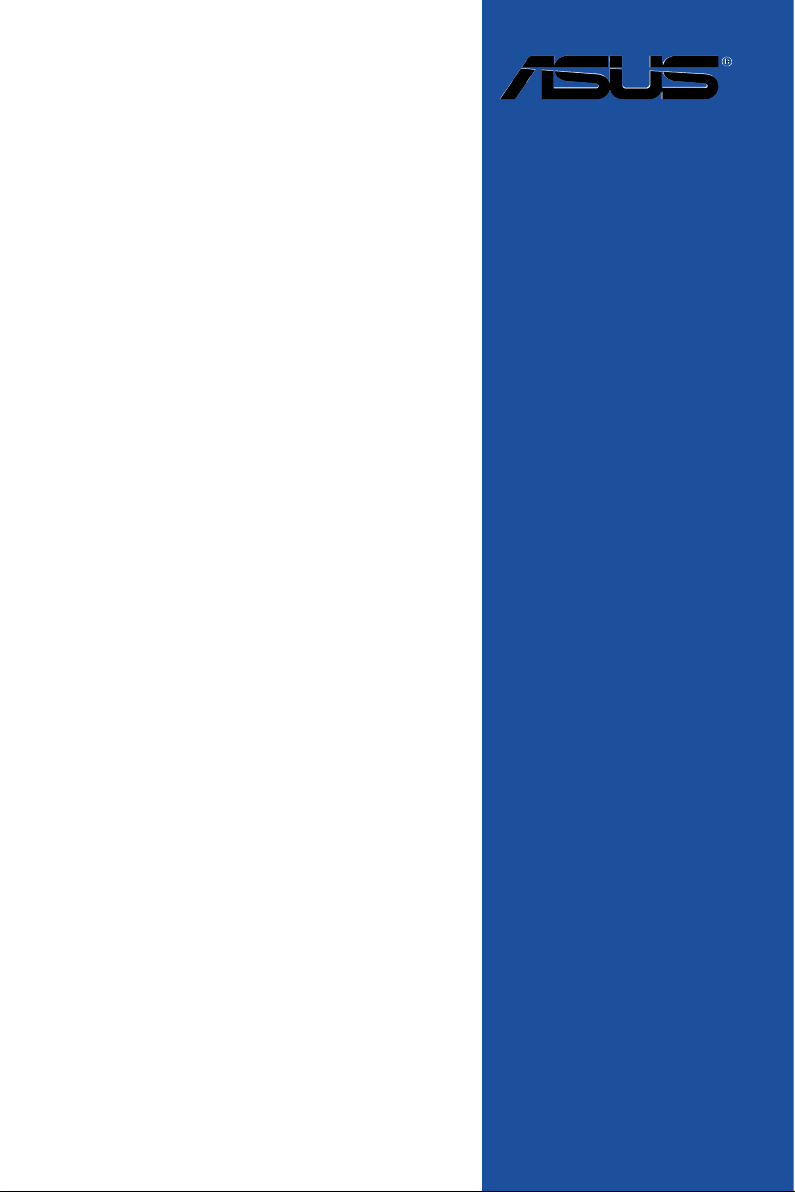
ROG
MAXIMUS X
CODE
使 用 手 冊
Motherboard
Page 2
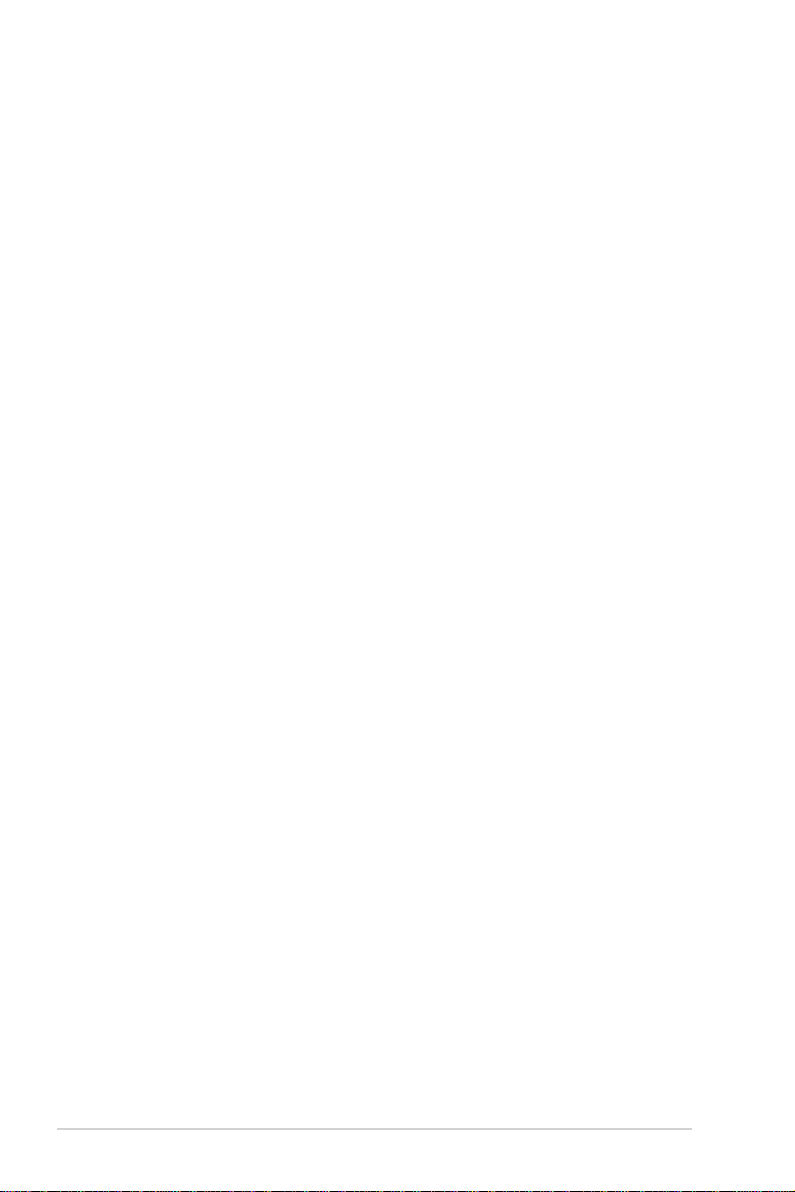
T13461
1.00 版
2017 年 11 月發行
版權說明
© ASUSTeK Computer Inc. All rights reserved. 華碩電腦股份有限公司保留所有權利
本使用手冊包括但不限於其所包含的所有資訊皆受到著作權法之保護,未經華碩電
腦股份有限公司(以下簡稱「華碩」)許可,不得任意地仿製、拷貝、謄抄、轉譯或
為其他利用。
免責聲明
本使用手冊是以「現況」及「以目前明示的條件下」的狀態提供給您。在法律允許
的範圍內,華碩就本使用手冊,不提供任何明示或默示的擔保及保證,包括但不限於
商業適銷性、特定目的之適用性、未侵害任何他人權利及任何得使用本使用手冊或無
法使用本使用手冊的保證,且華碩對因使用本使用手冊而獲取的結果或透過本使用手
冊所獲得任何資訊之準確性或可靠性不提供擔保。
台端應自行承擔使用本使用手冊的所有風險。 台端明確了解並同意,華碩、華碩
之授權人及其各該主管、董事、員工、代理人或關係企業皆無須為您因本使用手冊、
或因使用本使用手冊、或因不可歸責於華碩的原因而無法使用本使用手冊或其任何部
分而可能產生的衍生、附隨、直接、間接、特別、懲罰或任何其他損失(包括但不限
於利益損失、業務中斷、資料遺失或其他金錢損失)負責,不論華碩是否被告知發生
上開損失之可能性。
由於部分國家或地區可能不允許責任的全部免除或對前述損失的責任限制,所以前
述限制或排除條款可能對您不適用。
台端知悉華碩有權隨時修改本使用手冊。本產品規格或驅動程式一經改變,本使
用手冊將會隨之更新。本使用手冊更新的詳細說明請您造訪華碩的客戶服務網 ht tp://
support.asus.com,或是直接與華碩資訊產品技術支援專線 0800-093-456 聯絡。
於本使用手冊中提及之第三人產品名稱或內容,其所有權及智慧財產權皆為各別產
品或內容所有人所有且受現行智慧財產權相關法令及國際條約之保護。
當下列兩種情況發生時,本產品將不再受到華碩之保固及服務:
(1) 本產品曾經過非華碩授權之維修、規格更改、零件替換或其他未經過華碩授權
的行為。
(2)本產品序號模糊不清或喪失。
本產品的名稱與版本都會印在主機板/顯示卡上,版本數字的編碼方式是用三個數
字組成,並有一個小數點做間隔,如 1.02G、2.03G 等...數字愈大表示版本愈新,而
愈左邊位數的數字更動表示更動幅度也愈大。更新的詳細說明請您到華碩的全球資訊
網瀏覽或是直接與華碩聯絡。
ii
Page 3
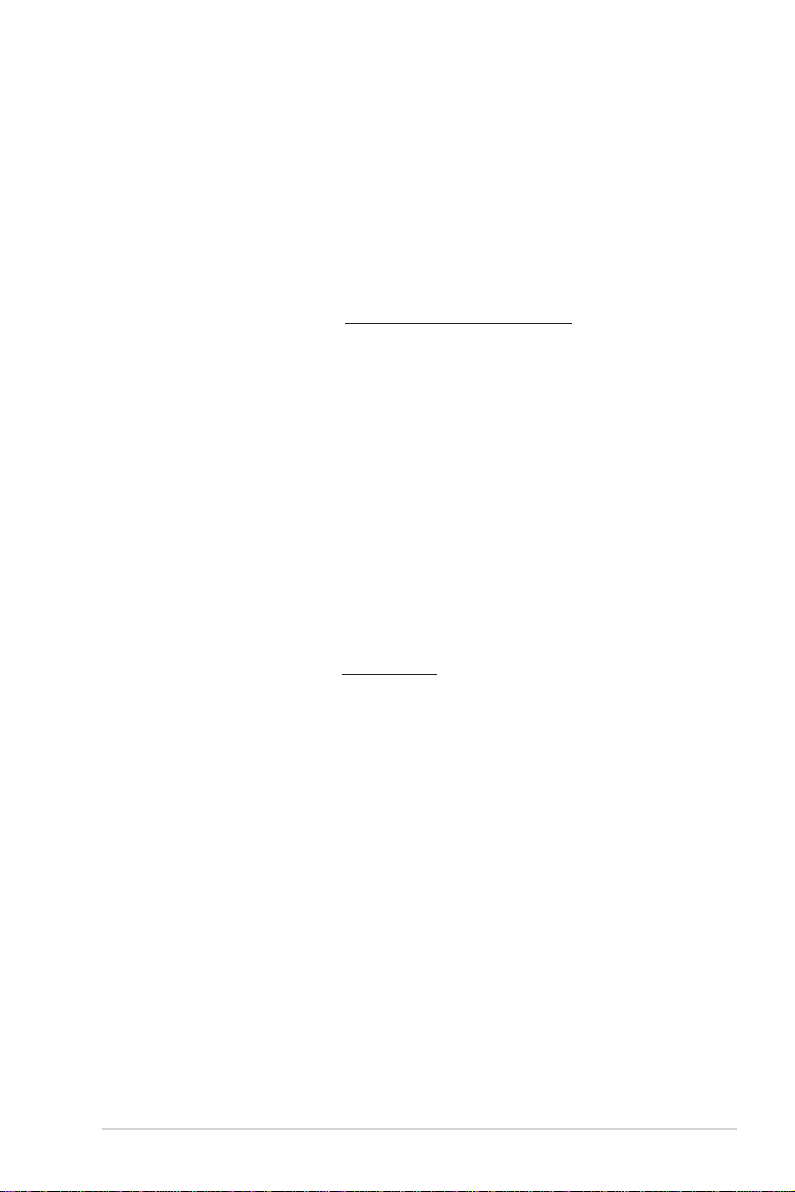
Offer to Provide Source Code of Certain Software
This product may contain copyrighted software that is licensed under the General Public
License (“GPL”) and under the Lesser General Public License Version (“LGPL”).
The GPL and LGPL licensed code in this product is distributed without any warranty.
Copies of these licenses are included in this product.
You may obtain the complete corresponding source code (as defined in the GPL) for the
GPL Software, and/or the complete corresponding source code of the LGPL Software
(with the complete machine-readable “work that uses the Library”) for a period of
three years after our last shipment of the product including the GPL Software and/or
LGPL Software, which will be no earlier than December 1, 2011, either
(1) for free by downloading it from http://support.asus.com/download;
or
(2) for the cost of reproduction and shipment, which is dependent on the preferred
carrier and the locAMDon where you want to have it shipped to, by sending a request to:
ASUSTeK Computer Inc.
Legal Compliance Dept.
15 Li Te Rd.,
Beitou, Taipei 112
Taiwan
In your request please provide the name, model number and version, as stated in the A
oordinate the terms and cost of shipment with you.
The source code will be distributed WITHOUT ANY WARRANTY and licensed under the
same license as the corresponding binary/object code.
This offer is valid to anyone in receipt of this informAMDon.
ASUSTeK is eager to duly provide complete source code as required under various Free
Open Source Software licenses. If however you encounter any problems in obtaining
the full corresponding source code we would be much obliged if you give us a
notificAMDon to the email address gpl@asus.com, stAMDng the product and describing
the problem (please do NOT send large attachments such as source code archives etc to
this email address).
iii
Page 4
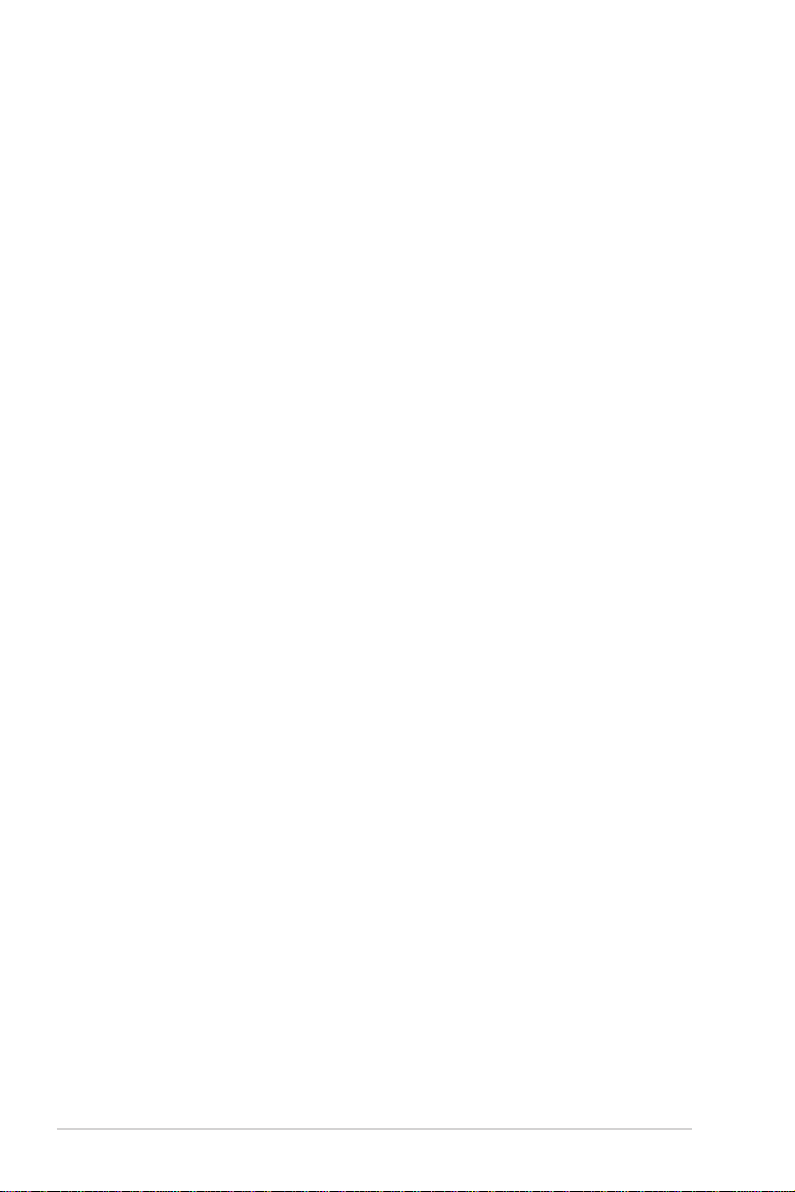
目錄
安全性須知.......................................................................................................................................vii
限用物質名稱及含量列表 ........................................................................................................ viii
關於這本使用手冊 ......................................................................................................................... ix
ROG MAXIMUS X CODE 規格列表 ......................................................................................... xi
包裝內容物.....................................................................................................................................xvii
本主機板產品包裝 .................................................................................................................... xviii
第一章:產品介紹
1.1 主機板概觀 ............................................................................................................................. 1-1
1.1.1 主機板安裝前 ........................................................................................................ 1-1
1.1.2 主機板結構圖 ........................................................................................................ 1-2
1.1.3 中央處理器(CPU) ........................................................................................... 1-4
1.1.4 系統記憶體 ............................................................................................................. 1-5
1.1.5 擴充插槽 .................................................................................................................. 1-7
1.1.6 主機板上的內建按鈕與開關 ............................................................................ 1-9
1.1.7 內建 LED 指示燈 ................................................................................................1-13
1.1.8 跳線選擇區 ...........................................................................................................1-14
1.1.9 內部連接埠 ...........................................................................................................1-15
第二章:硬體裝置資訊
2.1 建立您的電腦系統 ..............................................................................................................2-1
2.1.1 安裝中央處理器 .................................................................................................... 2-1
2.1.2 安裝冷卻系統 ........................................................................................................ 2-3
2.1.3 安裝主機板 ............................................................................................................. 2-5
2.1.4 安裝記憶體模組 .................................................................................................... 2-6
2.1.5 安裝 ATX 電源 ...................................................................................................... 2-7
2.1.6 安裝 SATA 裝置 ................................................................................................... 2-7
2.1.7 安裝前面板輸出/輸入連接埠 .......................................................................... 2-8
2.1.8 安裝擴充卡 ............................................................................................................. 2-9
2.1.9 安裝 M.2 ................................................................................................................2-10
2.1.10 安裝 Wi-Fi 天線 ...............................................................................................2-11
2.2 BIOS 更新應用程式 ..........................................................................................................2-12
2.3 主機板後側與音效連接埠 ..............................................................................................2-13
2.3.1 後側面板連接埠 ..................................................................................................2-13
2.3.2 音效輸出/輸入連接圖示說明 ........................................................................2-15
2.4 第一次啟動電腦 .................................................................................................................2-17
2.5 關閉電源 ...............................................................................................................................2-17
iv
Page 5
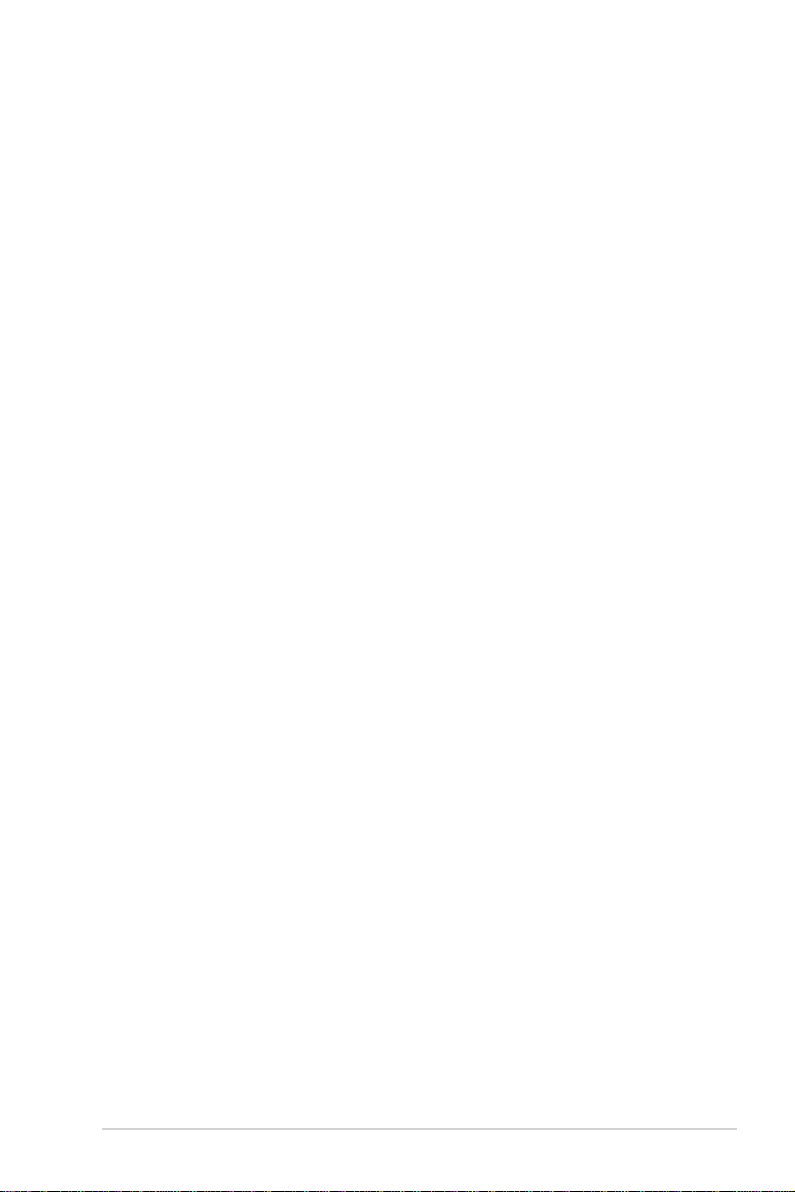
目錄
第三章:BIOS 程式設定
3.1 認識 BIOS 程式 .................................................................................................................... 3-1
3.2 BIOS 設定程式 ......................................................................................................................3-2
3.2.1 Advanced Mode ..................................................................................................... 3-3
3.2.2 EZ Mode ................................................................................................................... 3-6
3.2.3 QFan Control .......................................................................................................... 3-7
3.2.4 EZ Tuning 精靈 ...................................................................................................... 3-9
3.3 我的最愛(My Favorites) ............................................................................................3-12
3.4 主選單(Main Menu) ....................................................................................................3-14
3.5 Ai Tweaker 選單(Ai Tweaker menu).....................................................................3-14
3.6 進階選單(Advanced menu) .......................................................................................3-16
3.6.1 處理器設定(CPU Configuration) ............................................................3-16
3.6.2 平台各項設定(Platform Misc Configuration)....................................3-17
3.6.3 系統代理設定(System Agent Configuration) .....................................3-17
3.6.4 PCH 設定(PCH Configuration) ................................................................3-17
3.6.5 PCH 儲存裝置設定(PCH Storage Configuration) ............................3-17
3.6.6 PCH-FW 設定(PCH-FW Configuration) ................................................3-18
3.6.7 ROG 燈光效果(ROG Effects) ...................................................................3-18
3.6.8 內建裝置設定(OnBoard Devices Configuration) ..............................3-18
3.6.9 進階電源管理設定(APM Configuration) .............................................3-19
3.6.10 網路協定堆疊設定(Network Stack Configuration) .......................3-19
3.6.11 HDD/SSD SMART Information ....................................................................3-19
3.6.12 USB 裝置設定(USB Configuration) ....................................................3-19
3.7 監控選單(Monitor menu) ..........................................................................................3-20
3.8 啟動選單(Boot menu) .................................................................................................3-20
3.9 工具選單(Tools menu) ...............................................................................................3-22
3.9.1 ASUS EZ Flash 3 ................................................................................................3-22
3.9.2 安全清除 ................................................................................................................3-22
3.9.3 ASUS O.C. Profile ..............................................................................................3-24
3.9.4 華碩 SPD 資訊(ASUS SPD Information) ............................................3-24
3.9.5 繪圖卡資訊(Graphics Card Information) .............................................3-24
3.10 離開 BIOS 程式(Exit menu) ..................................................................................3-25
3.11 更新 BIOS 程式................................................................................................................3-26
3.11.1 EZ Update ............................................................................................................3-26
3.11.2 華碩 EZ Flash 3 ................................................................................................3-27
3.11.3 華碩 CrashFree BIOS 3 ..................................................................................3-29
v
Page 6
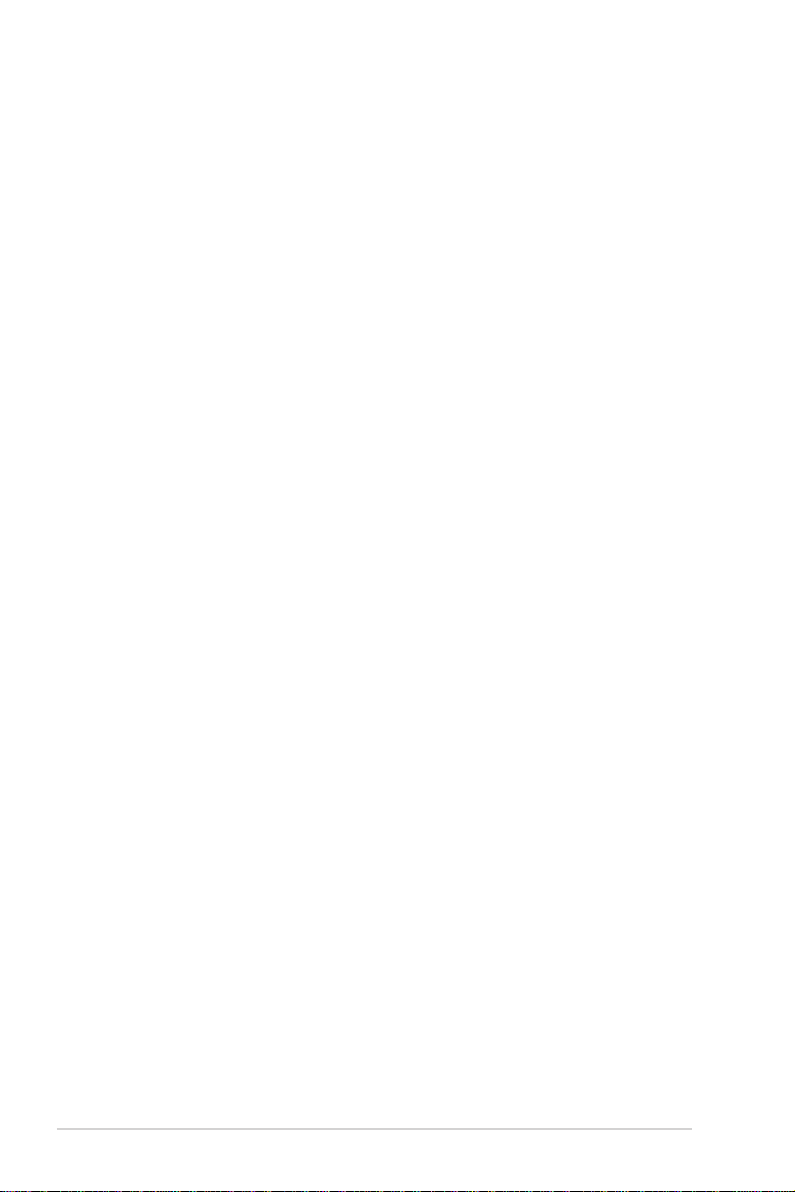
目錄
第四章:RAID 支援
4.1 RAID 功能設定 .....................................................................................................................4-1
4.1.1 RAID 定義 ............................................................................................................... 4-1
4.1.2 安裝 Serial ATA(SATA)硬碟機 ................................................................ 4-2
4.1.3 進入 UEFI BIOS 的 Intel® Rapid Storage Technology ........................... 4-2
4.1.4 進入 Intel® Rapid Storage Technology Option ROM 公用程式 ......... 4-6
4.2 建立一張搭載有 RAID 驅動程式的磁片 ..................................................................4-10
4.2.1 在安裝 Windows® 作業系統時安裝 RAID 驅動程式 ...........................4-10
附錄
Q-Code 列表 ....................................................................................................................................... 1
華碩的連絡資訊 ............................................................................................................................... 5
vi
Page 7
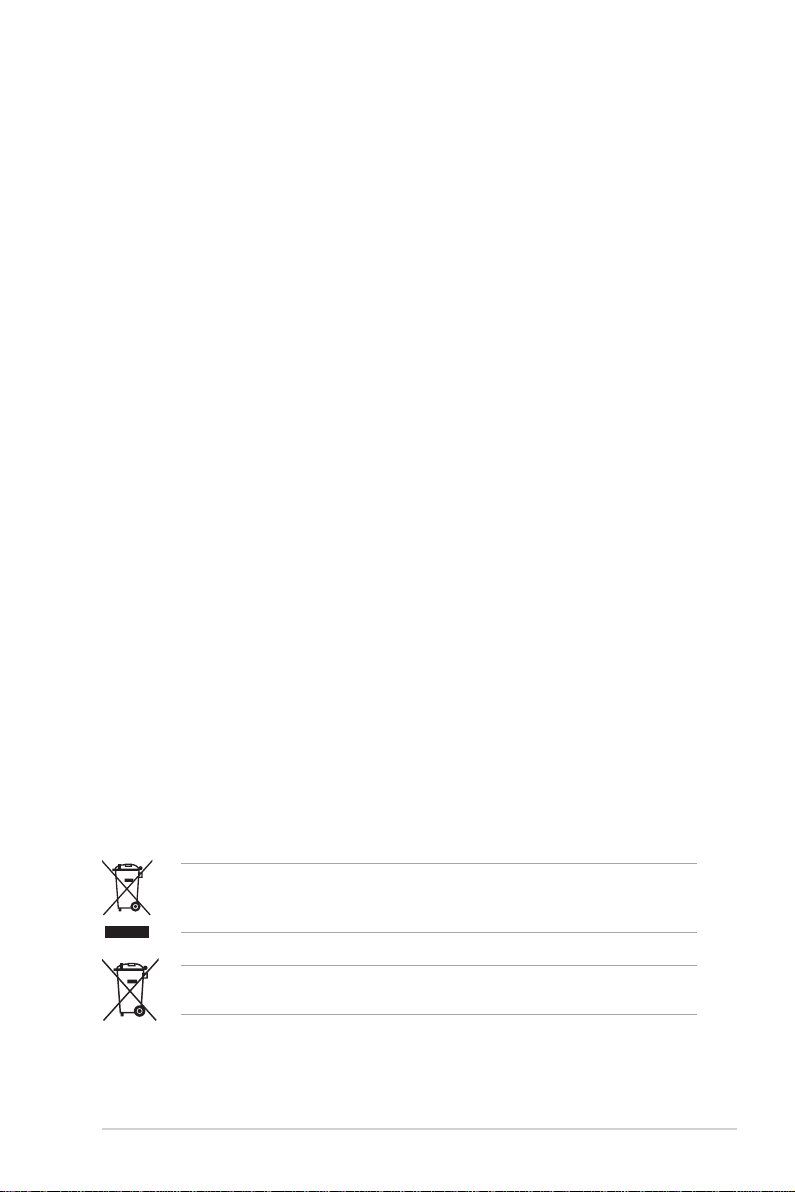
安全性須知
電氣方面的安全性
• 為避免可能的電擊造成嚴重損害,在搬動電腦主機之前,請先將電腦電源線暫時
從電源插槽中拔掉。
• 當您要加入硬體裝置到系統中時,請務必先連接該裝置的訊號線,然後再連接電
源線。可能的話,在安裝硬體裝置之前先拔掉電腦的電源供應器電源線。
• 當您要從主機板連接或拔除任何的訊號線之前,請確定所有的電源線已事先拔
掉。
• 在使用介面卡或擴充卡之前,我們建議您可以先尋求專業人士的協助。這些裝置
有可能會干擾接地的迴路。
• 請確定電源供應器的電壓設定已調整到本國/本區域所使用的電壓標準值。若您不
確定您所屬區域的供應電壓值為何,請就近詢問當地的電力公司人員。
• 如果電源供應器已損壞,請不要嘗試自行修復。請將之交給專業技術服務人員或
經銷商來處理。
操作方面的安全性
• 在您安裝主機板以及加入硬體裝置之前,請務必詳加閱讀本手冊所提供的相關資
訊。
• 在使用產品之前,請確定所有的排線、電源線都已正確地連接好。若您發現有任
何重大的瑕疵,請儘速聯絡您的經銷商。
• 為避免發生電氣短路情形,請務必將所有沒用到的螺絲、迴紋針及其他零件收
好,不要遺留在主機板上或電腦主機中。
• 灰塵、濕氣以及劇烈的溫度變化都會影響主機板的使用壽命,因此請盡量避免放
置在這些地方。
• 請勿將電腦主機放置在容易搖晃的地方。
• 若在本產品的使用上有任何的技術性問題,請和經過檢定或有經驗的技術人員聯
絡。
REACH
謹遵守 REACH(Registration, Authorisation, and Restriction of Chemicals)管理規
範,我們會將產品中的化學物質公告在華碩 REACH 網站,詳細請參考 http://csr.asus.
com/english/REACH.htm。
請勿將本主機板當作一般垃圾丟棄。本產品零組件設計為可回收利用。
這個打叉的垃圾桶標誌表示本產品(電器與電子設備)不應視為一般垃
圾丟棄,請依照您所在地區有關廢棄電子產品的處理方式處理。
請勿將內含汞的電池當作一般垃圾丟棄。這個打叉的垃圾桶標誌表示電
池不應視為一般垃圾丟棄。
vii
Page 8
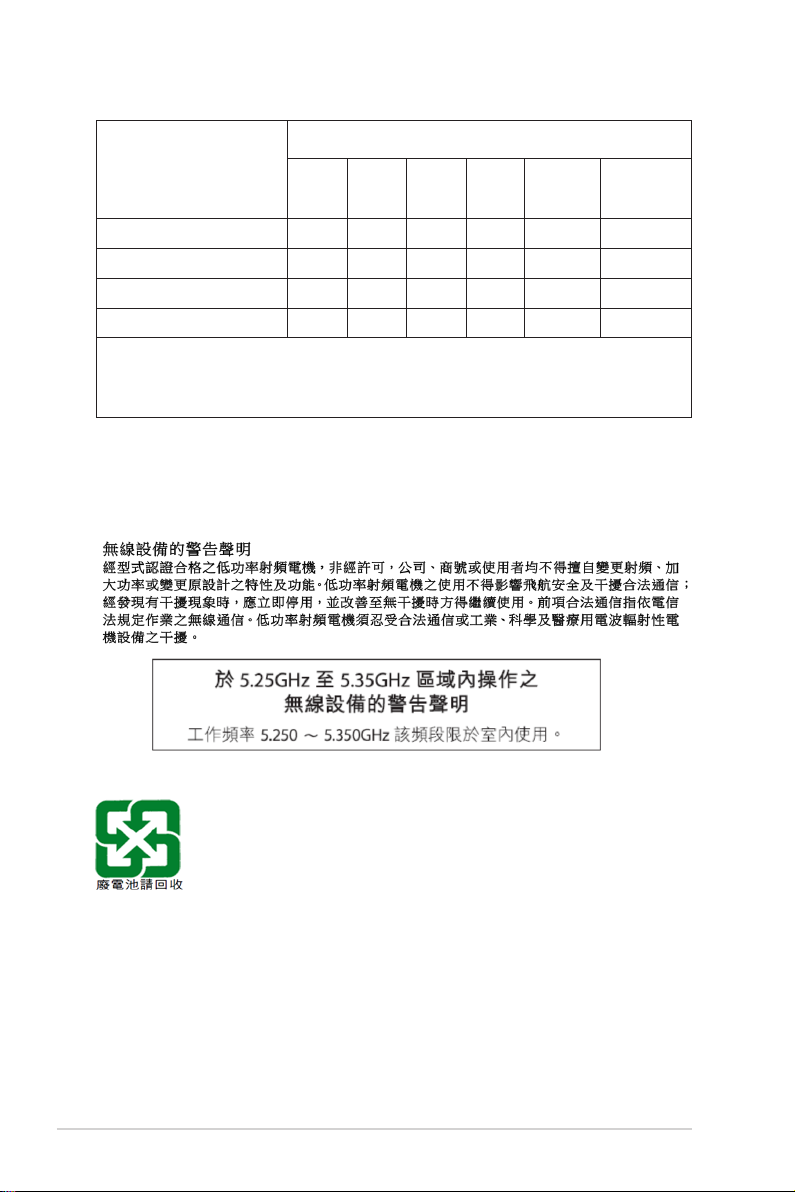
限用物質名稱及含量列表
限用物質及其化學符號
單元
印刷電路板 ─ ○ ○ ○ ○ ○
電子組件 ─ ○ ○ ○ ○ ○
連接器 ─ ○ ○ ○ ○ ○
其他及其配件 ─ ○ ○ ○ ○ ○
備考 1. "○" 係指該項限用物質之百分比含量未超出百分比含量基準值。
備考 2. "─" 係指該項限用物質為排除項目。
鉛
(Pb)汞(Hg)鎘(Cd)
六價鉻
(Cr+6)
多溴聯苯
(PBB)
多溴二苯醚
(PBDE)
射頻(RF)設備須知
NCC: Taiwan Wireless Statement
viii
Page 9
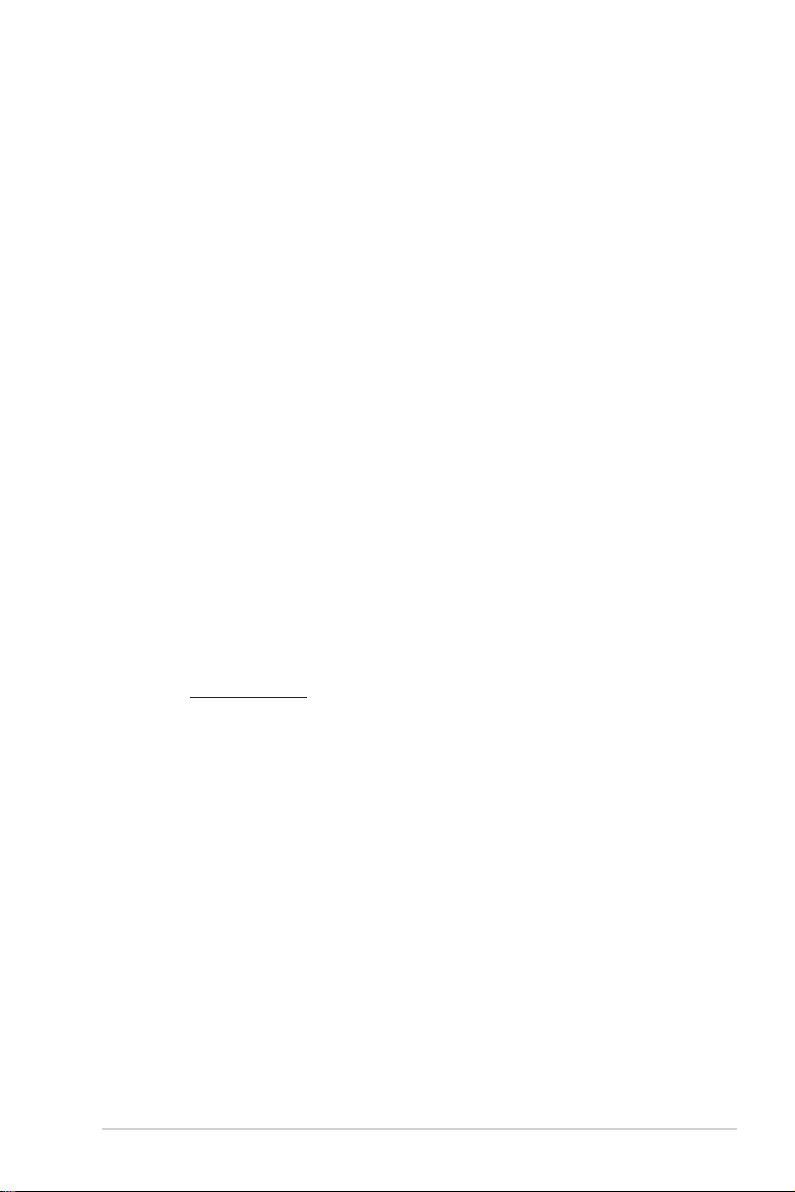
關於這本使用手冊
產品使用手冊包含了所有當您在安裝華碩主機板時所需用到的資訊。
使用手冊的編排方式
使用手冊是由下面幾個章節所組成:
• 第一章:產品介紹
您可以在本章節中發現諸多華碩所賦予本主機板的優異特色。利用簡潔易懂的
說明讓您能很快地掌握本主機板的各項特性,當然,在本章節中我們也會提及所
有能夠應用在本主機板的新產品技術。
• 第二章:硬體裝置資訊
本章節描述所有您在安裝系統元件時必須完成的硬體安裝程序。詳細內容有:
處理器與記憶體安裝、跳線選擇區設定以及主機板的各種裝置接頭。
• 第三章:BIOS 程式設定
本章節描述如何使用 B I OS 設定程式中的每一個選單項目來更改系統的組態設
定。此外也會詳加介紹 BIOS 各項設定值的使用時機與參數設定。
• 第四章:RAID 支援
本章節介紹 RAID 的各項設定。
哪裡可以找到更多的產品資訊
您可以經由下面所提供的兩個管道來獲得您所使用的華碩產品資訊以及軟硬體的升
級資訊等。
1. 華碩網站
您可以到 http://tw.asus.com 華碩電腦全球資訊網站取得所有關於華碩軟硬體產品的
各項資訊。台灣以外的華碩網址請參考說明書後面的聯絡資訊。
2. 其他文件
在您的產品包裝盒中除了本手冊所列舉的標準配件之外,也有可能會夾帶有其他的
文件,譬如經銷商所附的產品保證單據等。
ix
Page 10
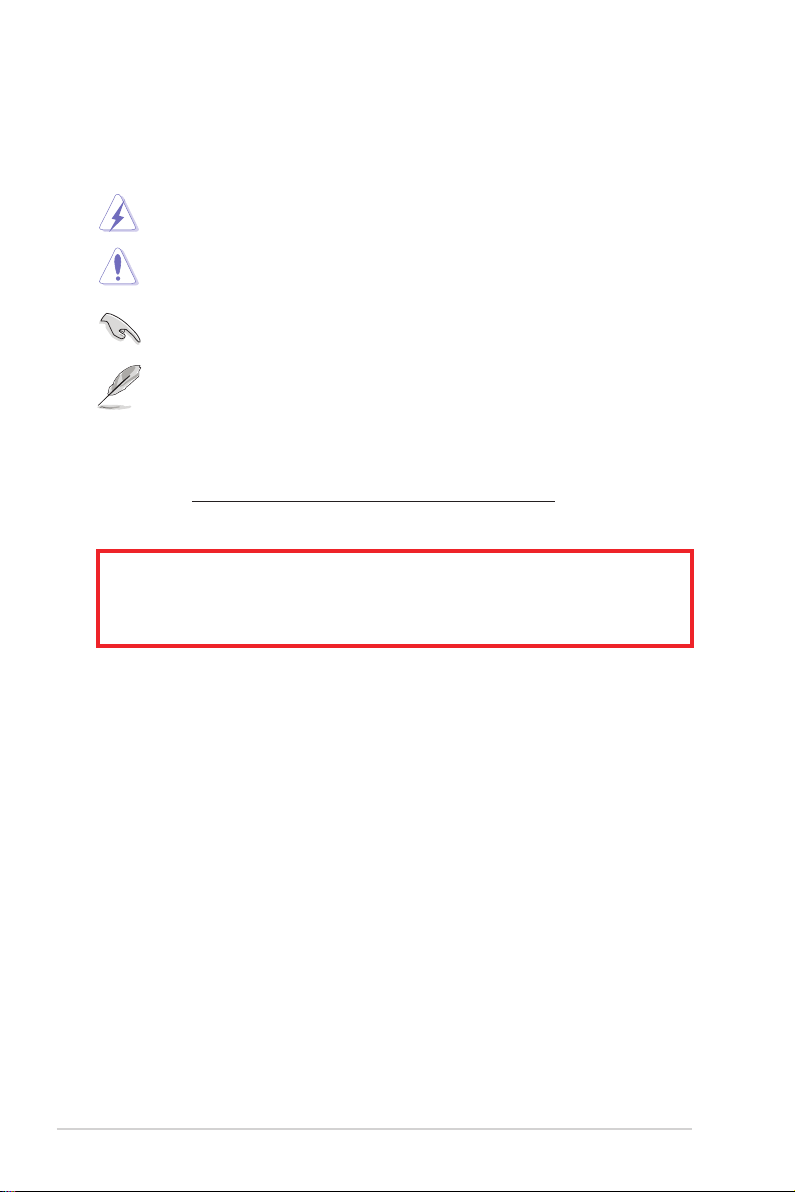
提示符號
為了能夠確保您正確地完成主機板設定,請務必注意下面這些會在本手冊中出現的
標示符號所代表的特殊含意。
警告:提醒您在進行某一項工作時要注意您本身的安全。
小心:提醒您在進行某一項工作時要注意勿傷害到電腦主機板元件。
重要: 此符號表示您必須要遵照手冊所描述之方式完成一項或多項軟硬體
的安裝或設定。
注意:提供有助於完成某項工作的訣竅和其他額外的資訊。
服務據點查詢
您可以至 http://www.asus.com/tw/support/Service-Center/Taiwan 查詢最近的服務據
點,或是請電 0800-093-456,由客服人員提供您相關協助。
請注意!
本產品享有三年產品保固期,倘若自行撕毀或更換原廠保固序號標籤,即取消保
固權益,且不予提供維修服務。
x
Page 11
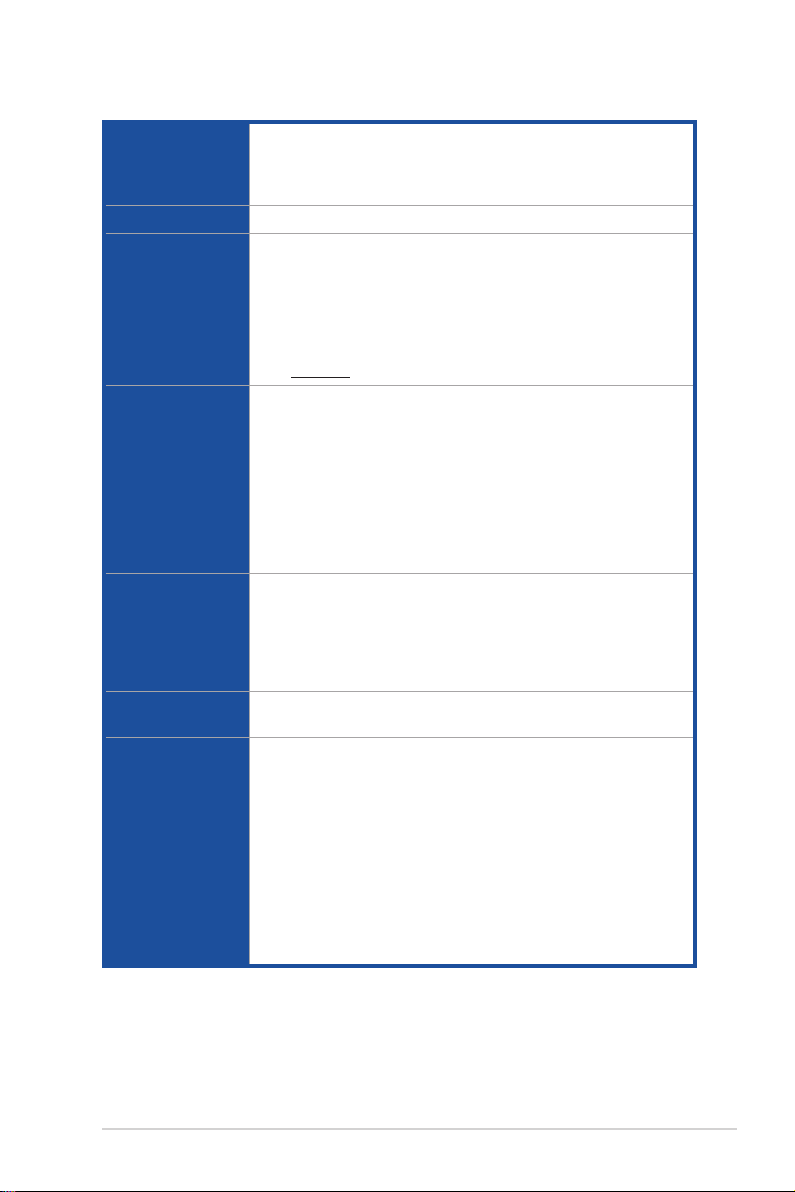
ROG MAXIMUS X CODE 規格列表
中央處理器
支 援 LGA1151 插槽 第八代 Gen Intel® Core™ 處理器
支援 14nm 處理器
支援 Intel® Turbo Boost 2.0 技術*
* Intel® Turbo Boost 2.0 技術的支援依照處理器的類型而不同。
晶片組
Intel® Z370 晶片組
記憶體 4 x 記憶體插槽,支援最高 64GB DDR4 4133+(OC)* / 4000(OC)*
/ 3866(OC)* / 3733(OC)* / 3600(OC)* / 3466(OC)* / 3400(OC)* /
3333(OC)* / 3300(OC)* / 3200(OC)* / 3000(OC)* / 2800(OC)* /
2666 / 2400 / 2133 MHz unbuffered non-ECC 記憶體模組
支援雙通道記憶體架構
支援 Intel® Extreme Memory Profile(XMP)技術
* 對高速記憶體的支援會受到特定處理器之物理特性的影響,請造訪
tw.asus.com 取得最新的記憶體合格供應商支援列表(QVL)。
®
擴充槽
全新第八代 Gen Intel
Core™ 處理器
2 x PCIe 3.0 x16 介面卡擴充插槽(支援 x16、x8/x8、x8/x4+x4*
模式運作)
®
Intel
Z370 晶片組
1 x PCIe 3.0 x16 介面卡擴充插槽(最大 x4 模式運作)**
3 x PCIe 3.0 x1 介面卡擴充插槽
* 若安裝 2 個支援 CPU 的 Intel® SSD,請將 Hyper M.2 X16 卡(選購配備,
請另行購買)安裝到 PCIeX8_2 插槽中,然後在 BIOS 設定下啟用此卡。
** PCIe x4_3 插槽與 PCIe x1_3 共享相同頻寬,PCIe x4_3 插槽預設為 x2
模式。
圖形顯示控制器
整合式繪圖處理器—Intel® HD Graphics 技術支援多重 VGA 輸出:
HDMI 與 DisplayPort 連接埠
- 支援 Dis p lay P ort 1.2 輸出,最高解析度可達 4096 x 2304 @
60Hz
- 支援 HDMI 1.4b 輸出,最高解析度可達 4096 x 2160 @ 24Hz
最大共用顯示記憶體為 1024MB
多重圖形顯示控制器
支 援 NVIDIA® 2-Way/Quad-GPU SLI™ 技術
支 援 AMD® 3-Way/Quad-GPU CrossFireX™ 技術
儲存媒體連接槽
Intel® Z370 晶片組,支援 RAID 0、1、5、10 磁碟陣列設定以及
Intel® Rapid Storage Technology
- 1 x M.2 插槽 3,支援 M Key 的 2242/2260/2280/22110 型儲存
裝置 (支援 PCIe 3.0 x4 與 SATA 模式_M.2_1)*
- 1 x M.2 插槽 3,支援 M Key 的 2242/2260/2280/22110 型儲存
裝置 (支援 PCIe 3.0 x4 模式_M.2_2)**
- 6 x SATA 6Gb/s 連接埠
- 支援 Intel® Optane™ 記憶體
- 支援 Intel® Smart Response 技術***
* 當 M.2_1 插槽 3 於 SATA 模式時,SATA 連接埠 1 將會關閉。
** 當 M.2_2 插槽 3 於 PCIEX4 模式時,SATA 連接埠 5 和 6 將會關閉。
*** 這些功能的運作取決於安裝的處理器類型。
(下頁繼續)
xi
Page 12
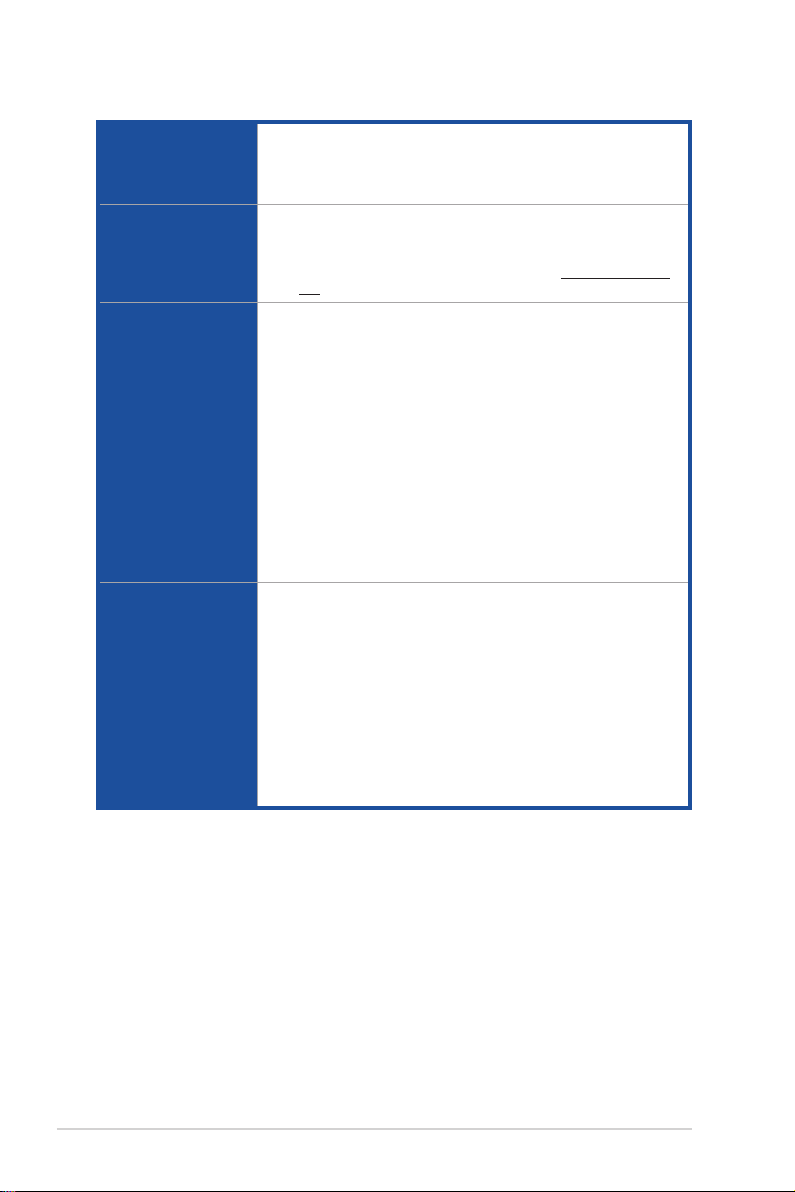
ROG MAXIMUS X CODE 規格列表
網路功能
無線與藍牙 802.11 a/b/g/n/ac MU-MIMO 2x2 Wi-Fi,支援雙頻寬 2.4 / 5 GHz
音效 ROG SupremeFX S1220 8 聲道高傳真音效編解碼晶片
後側面板裝置連接埠 1 x Clear CMOS 鍵
Intel® I219-V Gigabit LAN 網路控制器—雙向連接整合式網路控
制器(MAC)與實體層(PHY)
內建防突波保護 LANGuard
ROG GameFirst IV 技術
最高 867Mbps 傳輸速率
藍牙 V4.2*
* 未來的 Windows 版本將支援藍牙 V4.2。請造訪 http://www.microsoft.
com 以取得 Windows 作業系統最新支援的藍牙版本。
- 最高支援 32-Bit/192kHz 立體聲播放輸出音效*
- 前側與後側面板耳機輸出皆支援阻抗傳感器(Impendance
sense)
- 支援高品質 120dB SNR 立體聲輸出與 113dB SNR 錄音輸入
- ES9023P 高傳真音效編碼器
- SuperemeFX Shielding 技術
- 支援音效連接埠偵測(J a ck-De tec t ion)、多音源獨立輸出
(mu l ti-st r eam ing)與前面板麥克風音效連接埠變換(J a ckRetasking)功能
- 後側面板具備有光纖 S/PDIF 數位輸出連接埠
音效功能
- Sonic Radar III
- Sonic Studio III
* 由於 HDA 頻寬限制,32-Bit/192kHz 未支援八聲道喇叭。
1 x BIOS Flashback 按鈕
1 x 2x2 Wi-Fi 模組
1 x HDMI 1.4b 連接埠
1 x Display 1.2 連接埠
4 x USB 2.0 裝置連接埠 [黑色]
4 x USB 3.1 Gen 1 裝置連接埠 [藍色]
1 x Anti-surge LAN(RJ-45)網路連接埠
2 x U SB 3.1 Ge n 2 裝置連接埠(一個 Typ e-A [紅色] 與一個
Type-C™ [黑色] )
1 x 光纖 S/PDIF 數位音訊輸出連接埠
5 x 八聲道鍍金音效接頭
xii
(下頁繼續)
Page 13
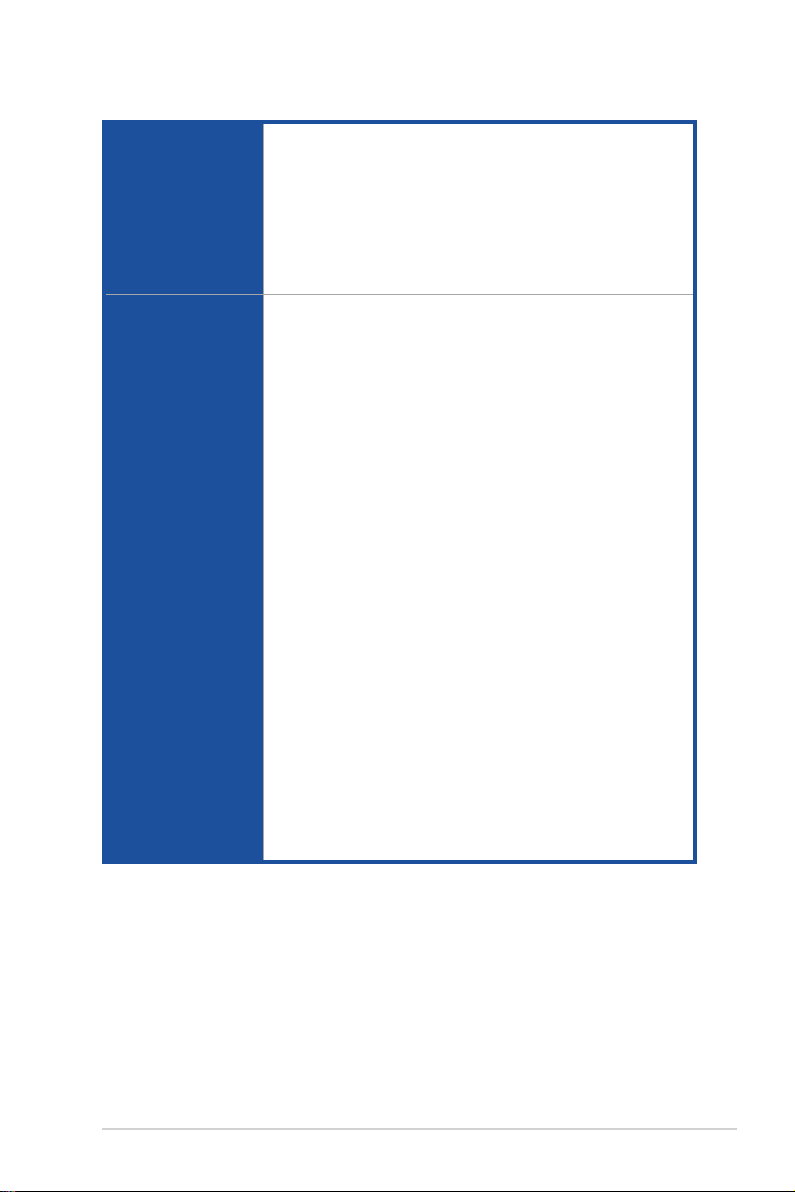
ROG MAXIMUS X CODE 規格列表
USB
ROG 獨家超頻功能 Extreme Engine Digi+
Intel® Z370 晶片組
- 6 x USB 3.1 Gen 1 連接埠(四個在後側面板 [藍色]、兩個在主
機板中央 [灰色])
- 6 x USB 2.0 連接埠(四個在後側面板 [黑色]、兩個在主機板中
央 [黑色])
ASMedia® USB 3.1 控制器
- 1 x USB 3.1 Gen 2 前面板連接埠
- 2 x USB 3.1 Gen 2 連接埠(一個 Type-A [紅色] 與一個 Type-C
[黑色] 位於後側面板)
- MicroFine Alloy Choke
- NexFET™ MOSFETs
- 10K 黑色金屬固態電容
ROG Armor
Pre-mounted I/O Shield
ROG Aura
- Aura 效果(LOGO)
- 2 x Aura RGB 燈條接頭
- 2 x Aura 可定址 RGB 接頭
電源開啟按鈕
重置按鈕
安全啟動按鈕
重試按鈕
BIOS Flashback 按鈕
Clear CMOS 按鈕
MemOK! 按鈕
LN2 模式插座
ROG RAMDisk
ROG CloneDrive
ROG RAMCache II
KeyBot II
- X.M.P.
- Clr CMOS
- Power On
UEFI BIOS 功能
- Extreme Tweaker
- Tweakers
- ROG SSD 安全清除
- O.C. Profile
- Graphics Card information(顯示卡訊息預覽)
’
Paradise
(下頁繼續)
xiii
Page 14
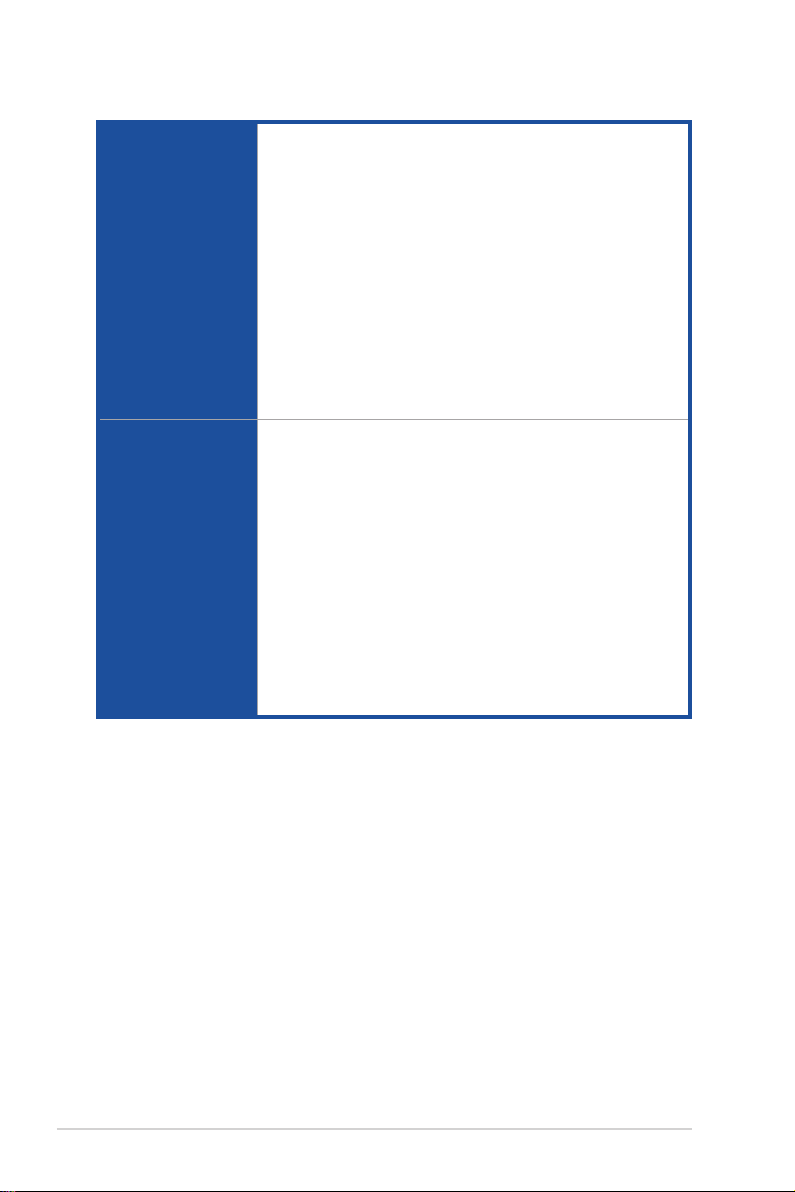
ROG MAXIMUS X CODE 規格列表
其他特殊功能 華碩第五代智慧雙處理器
軟體程式 驅動程式
- 五向全方位優化調校,整合 TPU、EPU 以及 Turbo App
華碩獨家功能
- AI Suite 3
- USB BIOS Flashback
- 華碩 CrashFree BIOS 3 應用程式
- 華碩 EZ Flash 3 應用程式
- 華碩 C.P.R.(CPU 參數自動回復)
- MemOK!
華碩 Q-Design
- Q-Code
- Q-Connector
- Q-LED(CPU [紅色]、記憶體 [黃色]、顯示卡 [白色]、開機裝
置指示燈 [黃綠色])
- Q-DIMM
- 安全插槽
ROG GameFirst IV 技術
ROG RAMDisk
ROG RAMCache II
ROG CPU-Z 程式
ROG Mem TweakIt
Overwolf
ROG Keybot II
CloneDrive
Kaspersky® 防毒軟體
DAEMON Tools Software
Sonic Studio III
Sonic Radar III
Aura
WinZip
華碩公用程式
xiv
(下頁繼續)
Page 15
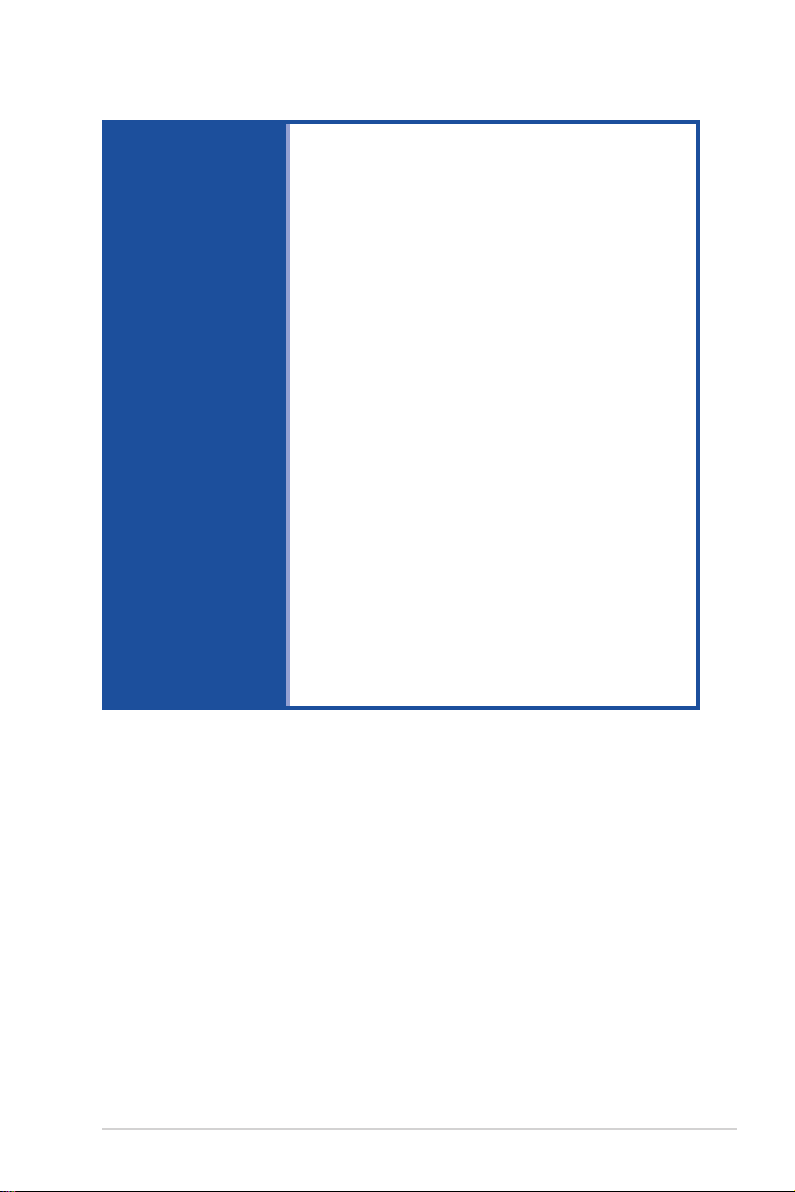
ROG MAXIMUS X CODE 規格列表
1 x USB 3.1 Gen 2 前面板連接埠
1 x USB 3.1 Gen 1 連接埠可擴充 2 組 USB 3.1 Gen 1 連接埠
1 x USB 2.0 連接埠可擴充 2 組 USB 2.0 連接埠
6 x SATA 6.0 Gb/s 插座
1 x M.2 插槽 3,支援 M key、2242/2260/2280/22110 類型
儲存裝置(支援 SATA 與 PCIE 3.0 模式)
1 x M.2 插槽 3,支援 M key、2242/2260/2280/22110 類型
儲存裝置(僅支援 PCIe 3.0 模式)
1 x 4-pin CPU 風扇插座
1 x 4-pin CPU_OPT 風扇插座
3 x 4-pin 機殼風扇插座
1 x 擴充風扇插座(EXT_FAN)
1 x 4-pin 水泵插座
1 x W_IN 插座
1 x W_OUT 插座
內建 I/O 裝置連接埠
1 x W_FLOW 插座
1 x 4-Pin AIO_PUMP 風扇插座
1 x H_AMP 風扇插座
1 x 熱感應接頭
1 x 24-pin EATX 電源插座
1 x 8-pin EATX 12V 電源插座
2 x AURA RGB 接頭
2 x AURA 可定址 RGB 接頭
1 x 電源開啟按鈕
1 x 重置按鈕
1 x 安全啟動按鈕
1 x 重試按鈕
1 x LN2 模式跳線帽
1 x Slow 模式跳線帽
1 x MemOK! 按鈕
1 x 前面板音源插座(AAFP)
1 x 系統面板插座
(下頁繼續)
xv
Page 16
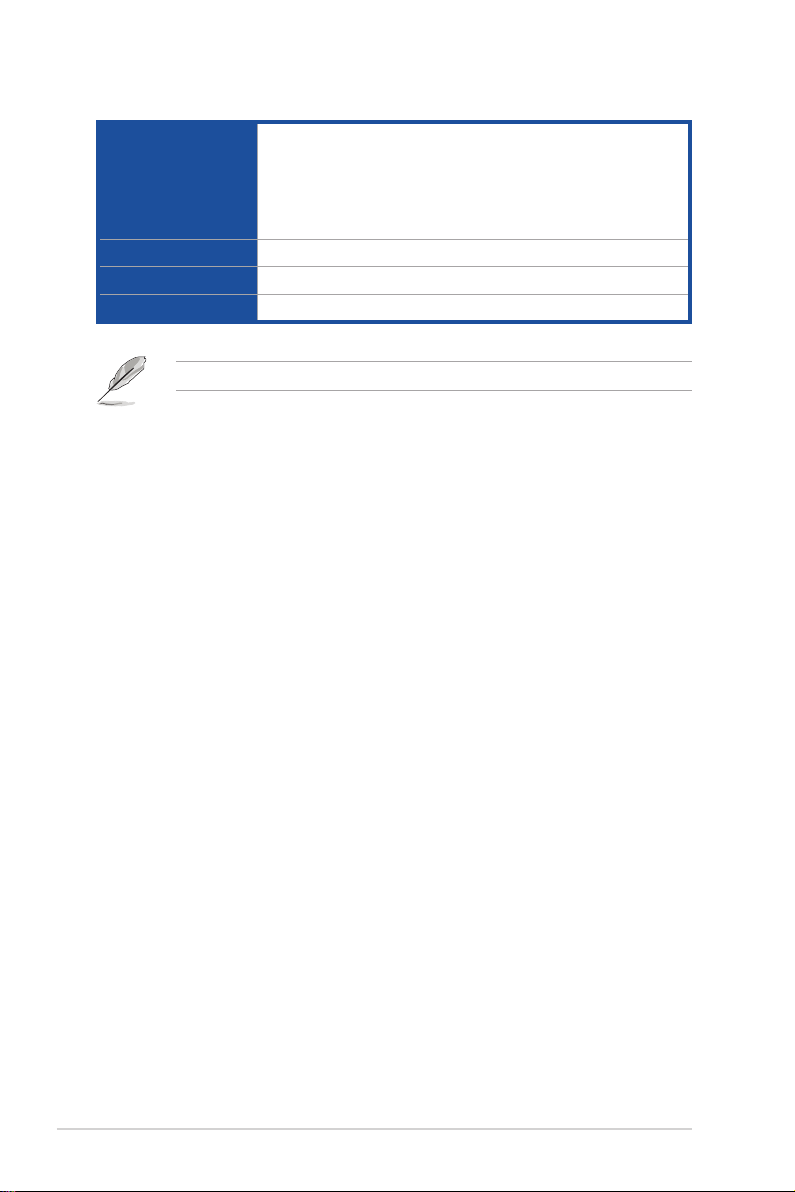
ROG MAXIMUS X CODE 規格列表
BIOS 功能 1 x 128Mb Flash ROM、UEFI AMI BIOS、PnP、DMI3.0、WfM
管理功能 WfM 2.0、DMI 3.0、網路喚醒功能(WOL by PME)、PXE
支援作業系統
主機板尺寸
2.0、SM BIOS 3.0、ACPI 6.0、多國語言 BIOS 程式、ASUS EZ
Flash 3 程式、ASUS CrashFree BIOS 3 程式、F11 EZ Tuning 精
靈、F6 Qfan Control、F3 我的最愛(My Favorites)、上次修改
的設定值(Last Modified Log)、F12 PrintScreen 功能、F3 捷
徑功能、ASUS DRAM SPD(Serial Presence Detect)記憶體資訊
Windows® 10 64 位元
ATX 型式:12 x 9.6 英吋(30.5 x 24.4 公分)
規格若有任何變更,恕不另行通知。請至華碩官網查詢最新規格。
xvi
Page 17
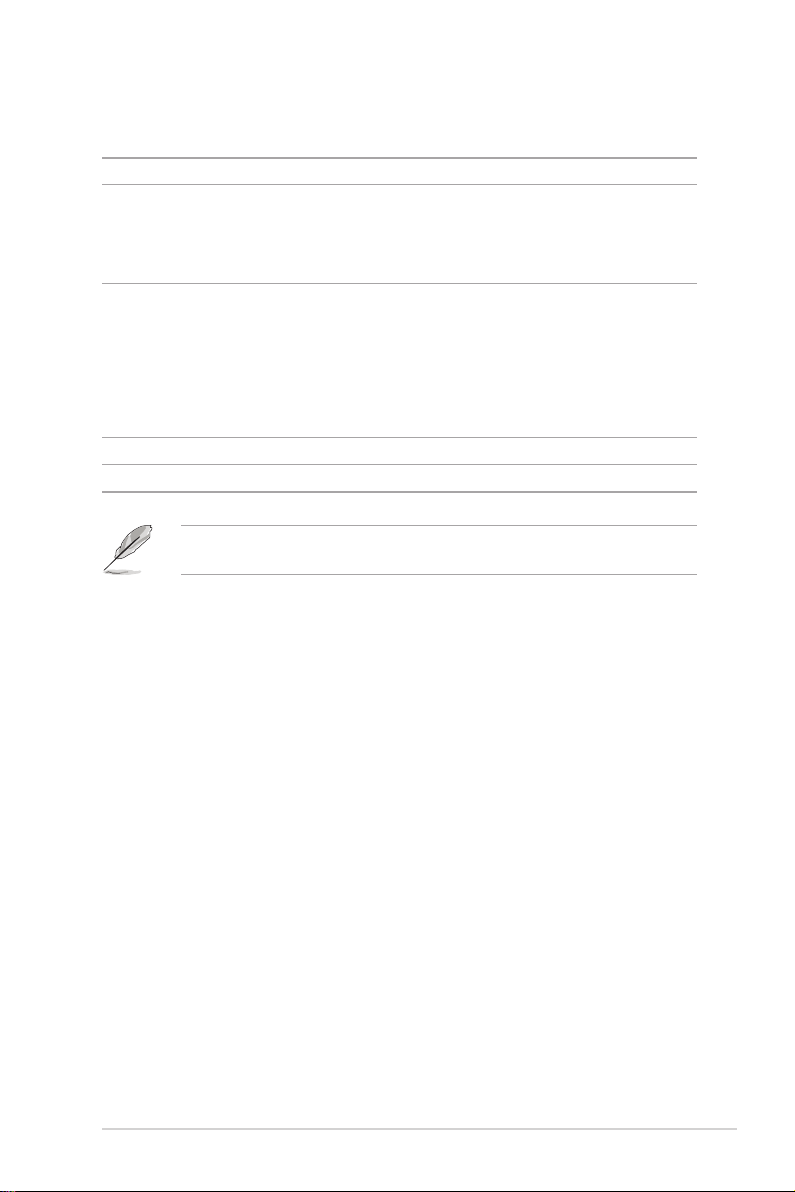
包裝內容物
在您拿到本主機板包裝盒之後,請馬上檢查下面所列出的各項標準配件是否齊全。
主機板 1 x ROG MAXIMUS X CODE 主機板
1 x 2x2 雙頻 Wi-Fi 移動天線
排線
配件
公用程式光碟 1 x ROG 主機板驅動程式與公用程式光碟
相關文件 1 x 使用手冊
若以上列出的任何一項配件有損毀或是短缺的情形,請盡速與您的經銷
商聯絡。
2 x 二合一 SATA 6.0Gb/s 排線
1 x USB 2.0 供應器
1 x RGB 指示燈條延長排線(80 公分)
1 x RGB 可定址指示燈條延長排線(80 公分)
1 x SLI® HB 橋接連接器(2-WAY-M)
1 x Q-Connector 套件
1 x ROG 杯墊
1 x CPU 安裝工具
1 x M.2 支架
1 x M.2 螺絲包
1 x ROG logo 貼紙
1 x ROG 貼紙
xvii
Page 18
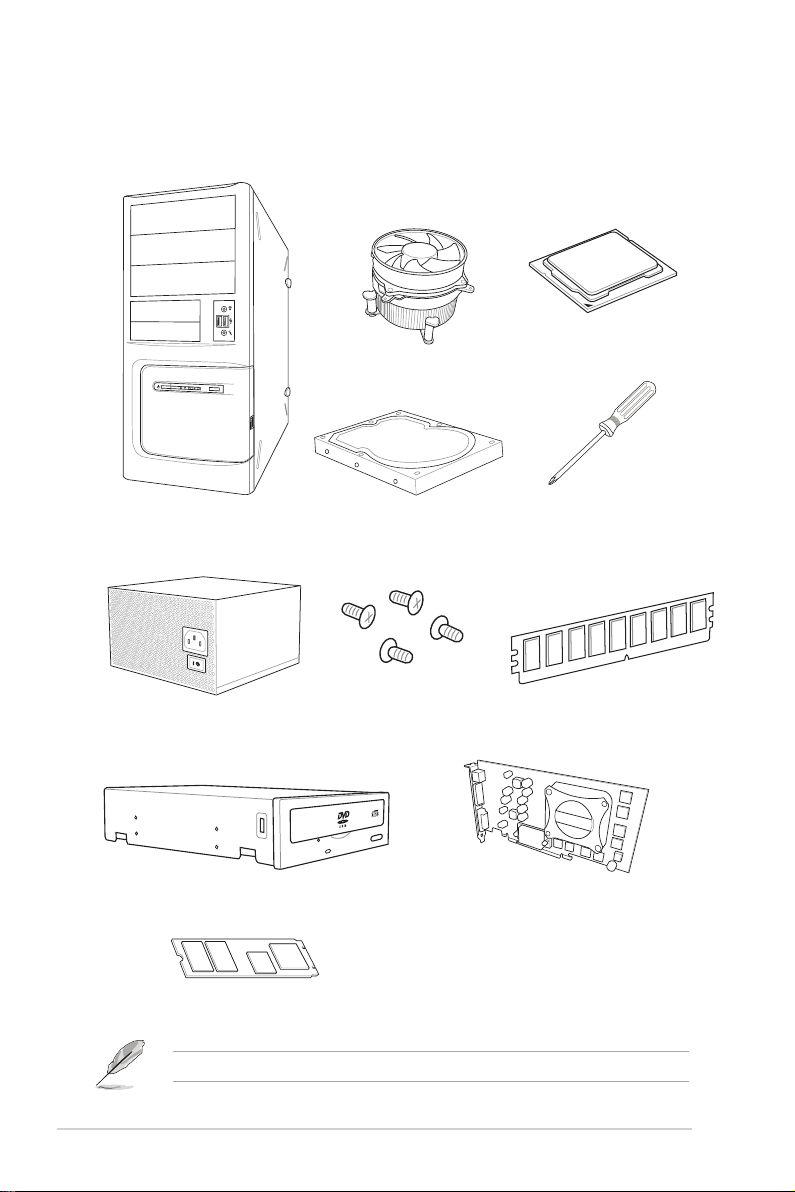
本主機板產品包裝
在您拿到本主機板包裝盒之後,請馬上檢查下面所列出的各項標準配件是否齊全。
Intel® LGA1151 處理器
Intel® LGA1151 相容處理器風扇
PC 機殼
電源供應裝置
SATA 光碟機(選購)
M.2 SSD 模組(選購)
SATA 硬碟
一袋螺絲
顯示卡(選購)
上表所列的工具與元件並不包含在主機板包裝盒內。
Phillips(十字)螺絲起子
記憶體模組
xviii
Page 19
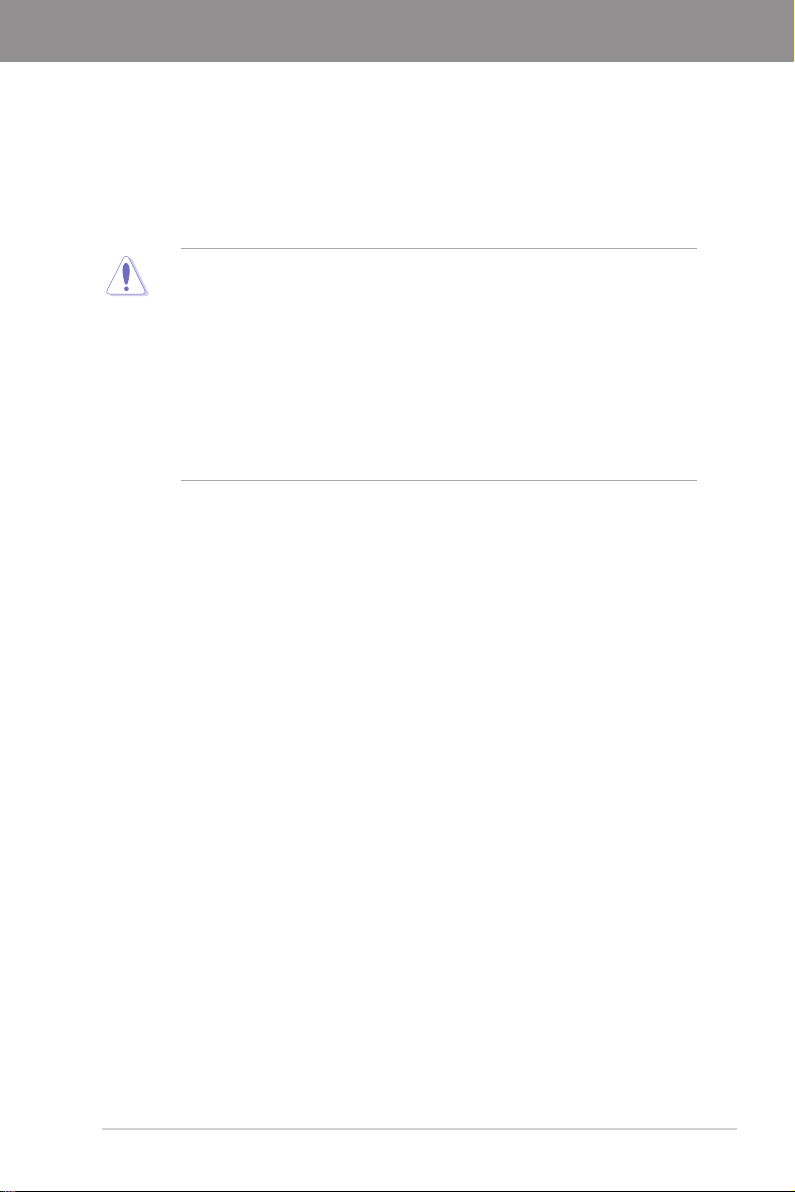
第一章
1.1 主機板概觀
1.1.1 主機板安裝前
主機板以及擴充卡都是由許多精密複雜的整合電路元件、整合性晶片等所構成。而
這些電子性零件很容易因靜電的影響而導致損壞,因此,在您動手更改主機板上的任
何設定之前,請務必先作好以下所列出的各項預防措施。
• 在處理主機板上的內部功能設定時,您可以先拔掉電腦的電源線。
• 為避免產生靜電,在拿取任何電腦元件時除了可以使用防靜電手環之
外,您也可以觸摸一個有接地線的物品或者金屬物品像電源外殼等。
• 拿取整合電路元件時請盡量不要觸碰到元件上的晶片。
• 在您移除任何一個整合電路元件後,請將該元件放置在絕緣墊上以隔
離靜電,或者直接放回該元件的絕緣包裝袋中保存。
• 在您安裝或移除任何元件之前,請確認 AT X 電源的電源開關是切換
到關閉(OF F)的位置,而最安全的做法是先暫時拔出電源的電源
線,等到安裝/移除工作完成後再將之接回。如此可避免因仍有電力
殘留在系統中而嚴重損及主機板、周邊裝置、元件等。
華碩 ROG MAXIMUS X CODE 主機板使用手冊
1-1
Page 20
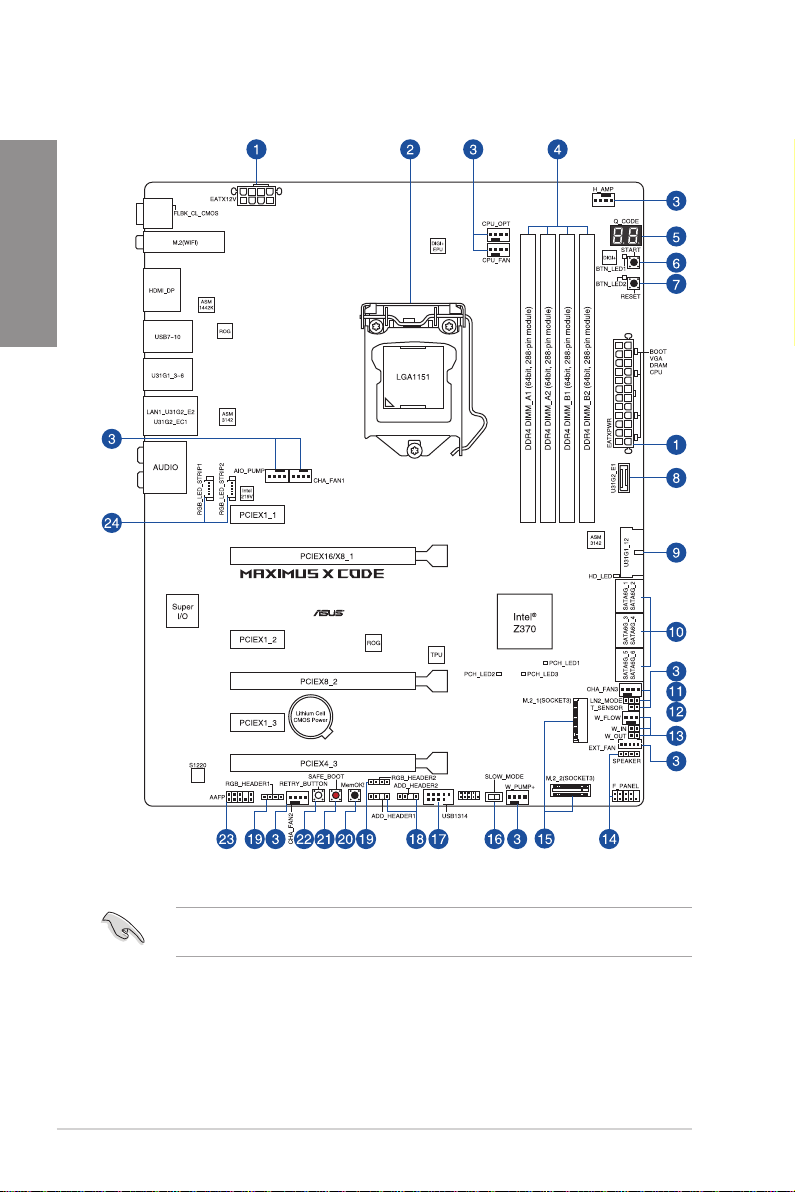
第一章
1.1.2 主機板結構圖
第一章:產品介紹
1-2
關於面板連接插座與內部連接插座的相關資訊,請參考 1.1.9 內部連接埠
與 2.3.1 後側面板連接埠 一節中的說明。
Page 21
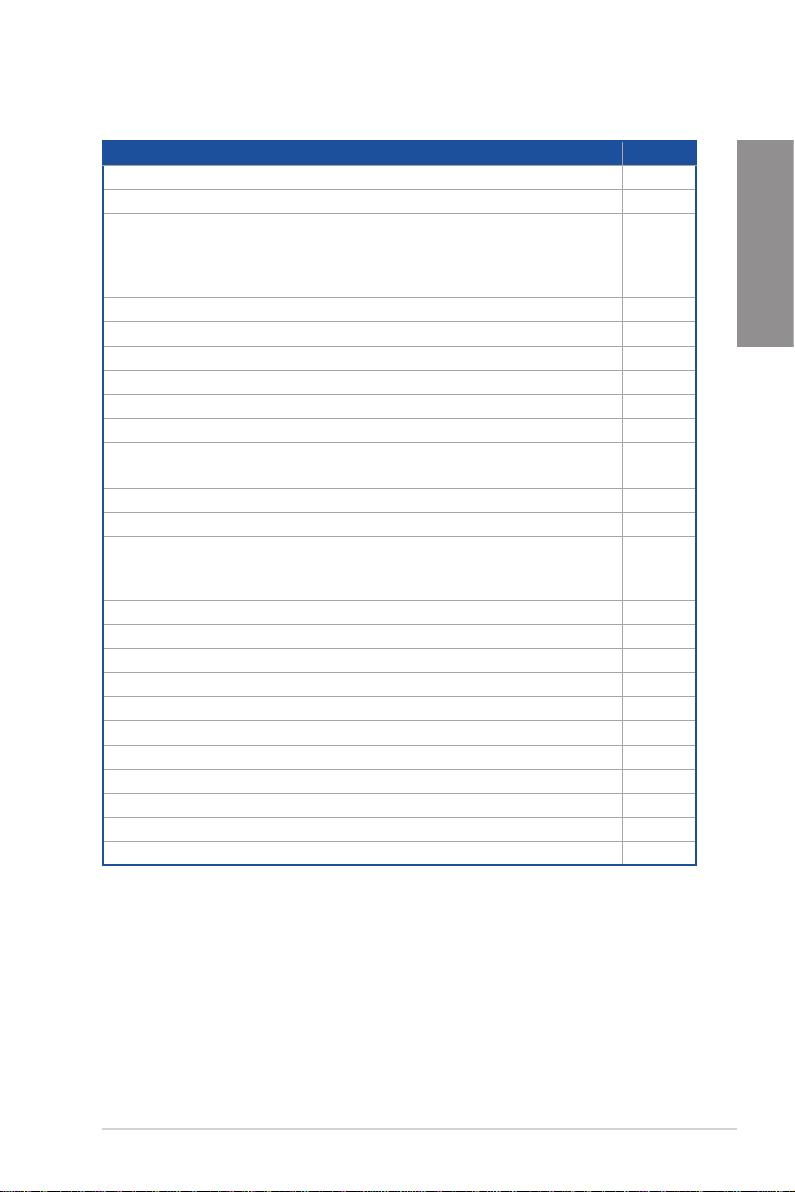
主機板元件說明
連接插槽/開關與跳線選擇區/插槽 頁數
1. ATX power connectors (24-pin EATXPWR; 8-pin EATX12V) 1-20
2. LGA1151 CPU Socket 1-4
3. CPU, CPU optional, high amp, extension, and chassis fan connectors;
water pump+, and AIO pump connectors (4-pin CPU_FAN; 4-pin CPU_
OPT; 4-pin H_AMP; 5-pin EXT_FAN; 4-pin W_PUMP+; 4-pin AIO_
PUMP; 4-pin CHA_FAN1-3)
4. DDR4 DIMM slots 1-5
5. Q-Code LED 1-14
6. Power-on button (START) 1-9
7. RESET button (RESET) 1-9
8. USB 3.1 Gen 2 front panel connector (U31G2_E1) 1-16
9. USB 3.1 Gen 1 connectors (20-1 pin U31G1_12) 1-17
10.
Intel® Z370 Serial ATA 6 Gb/s connectors (7-pin SATA6G_12;
SATA6G_34; SATA6G_56)
11. LN2 Mode jumper (3-pin LN2_MODE) 1-14
12. Thermal sensor connector (2-pin T_SENSOR) 1-18
13. Water in, water out, and water flow connectors (2-pin W_IN; 2-pin W_
OUT;
3-pin W_FLOW)
14. System panel connectors (10-1 pin F_PANEL; 4-pin SPEAKER) 1-21
15. M.2 sockets (M.2_1; M.2_2) 1-25
16. Slow Mode Switch (SLOW_MODE) 1-12
17. USB 2.0 connector (10-1 pin USB1314) 1-18
18. Addressable RGB header (4-pin ADD_HEADER1-2) 1-24
19. AURA RGB headers (4-pin RGB_HEADER1-2) 1-23
20. MemOK! button (MemOK!) 1-10
21. Safe Boot button (SAFE_BOOT) 1-11
22. ReTry button (RETRY_BUTTON) 1-11
23. Front panel audio connector (10-1 pin AAFP) 1-16
24. LED connectors (5-pin RGB_LED_STRIP1-2) 1-22
1-19
第一章
1-15
1-22
華碩 ROG MAXIMUS X CODE 主機板使用手冊
1-3
Page 22
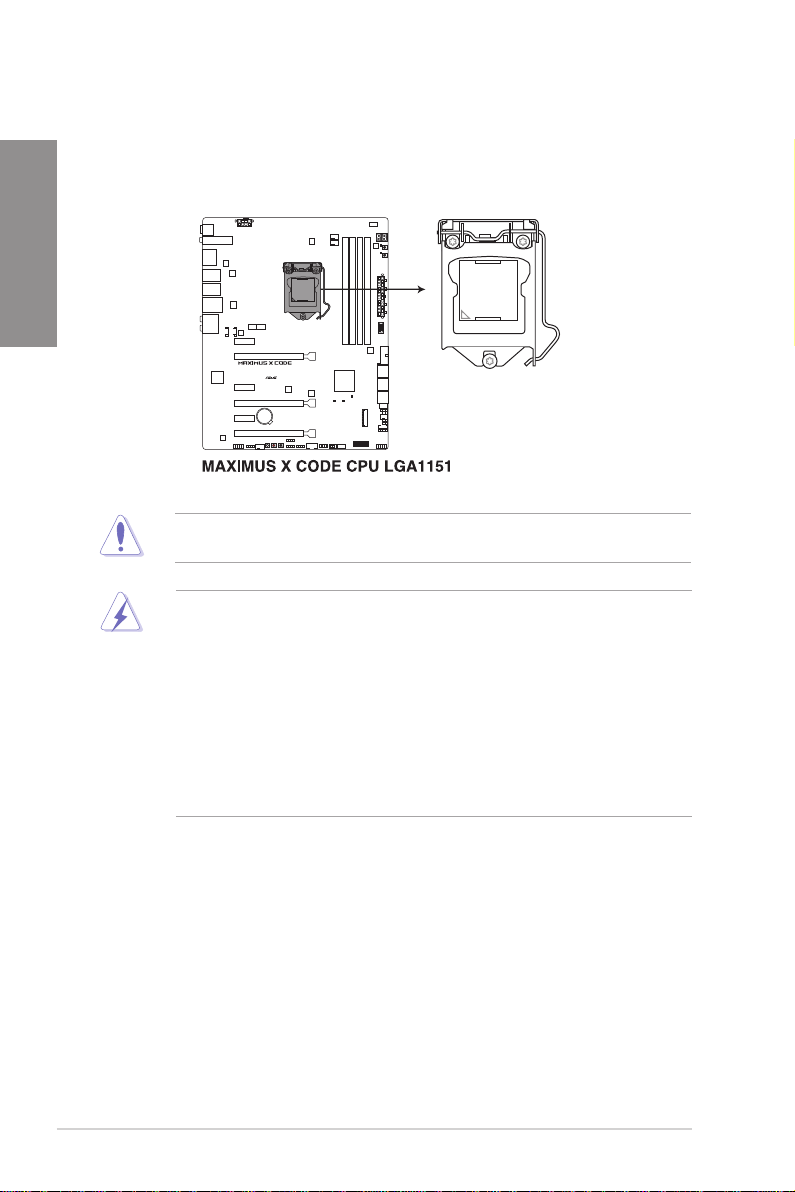
第一章
1.1.3 中央處理器(CPU)
本主機板採用 LGA1151 封裝,支援最新第八代 Gen Intel® Core™ 處理器,內建記
憶體與 PCI Express 控制器,可支援雙通道(4 個 DIMM)DDR4 記憶體及 16 條 PCI
Express 3.0/2.0 通道。
本插槽僅支援 LG A1151 處理器,請確認並安裝正確的處理器,請勿將
LGA1150、LGA1155 與 LGA1156 處理器安裝於 LGA1151 插槽。
• 當您安裝 CPU 時,請確認所有的電源接頭都已拔除。
• 在您購買本主機板之後,請確認在 LGA1151 插座上附有一個即插即
用的保護蓋,並且插座接點沒有彎曲變形。若是保護蓋已經毀損或是
沒有保護蓋,或者是插座接點已經彎曲,請立即與您的經銷商聯絡。
• 在安裝完主機板之後,請將即插即用的保護蓋保留下來。只
有 LGA1151 插槽上附有即插即用保護蓋的主機板符合 R e t urn
Merchandise Authorization(RMA)的要求,華碩電腦才能為您處理
產品的維修與保固。
• 本保固不包括處理器插座因遺失、錯誤的安裝或不正確的移除即插即
用保護蓋所造成的毀損。
第一章:產品介紹
1-4
Page 23
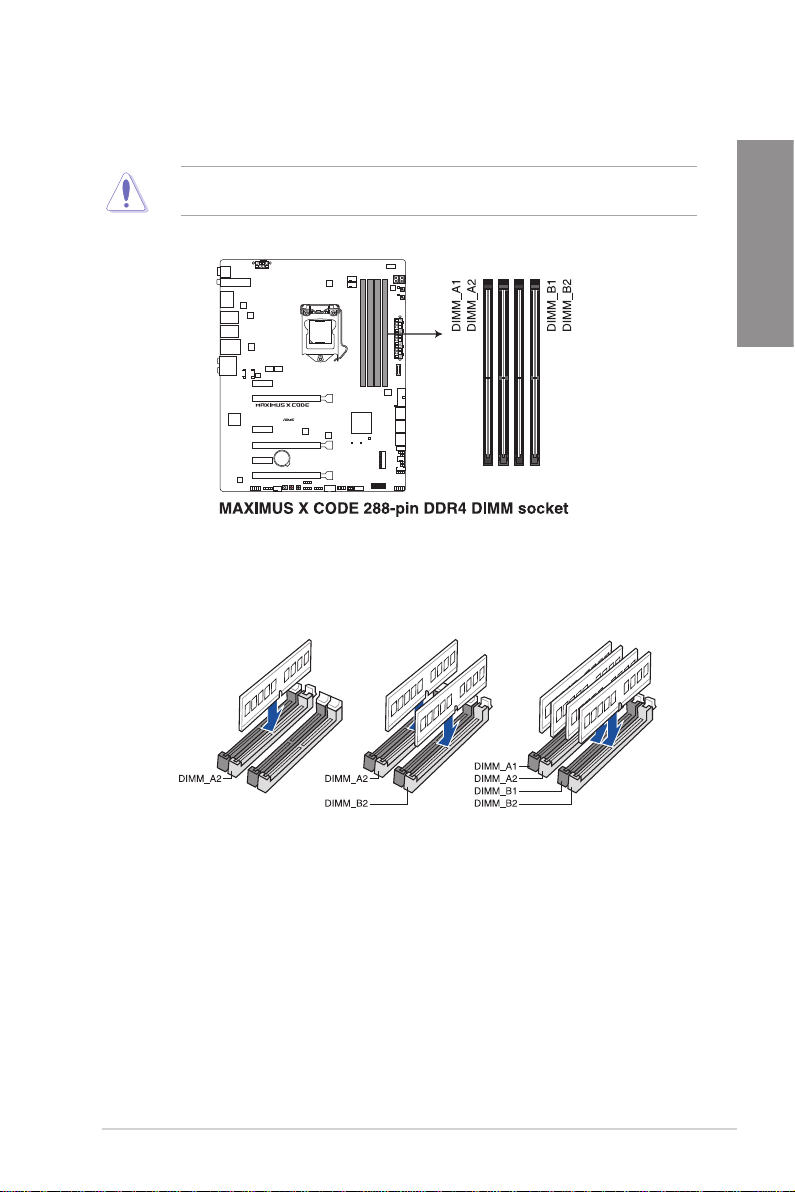
1.1.4 系統記憶體
本主機板配置有四組 DDR4(Double Data Rate 4)記憶體模組插槽。
DDR4 記憶體插槽的缺口與 DDR3、DDR2 或 DDR 記憶體插槽不同,請勿
插入 DDR3、DDR2 或 DDR 記憶體模組。
記憶體建議設定
第一章
華碩 ROG MAXIMUS X CODE 主機板使用手冊
1-5
Page 24
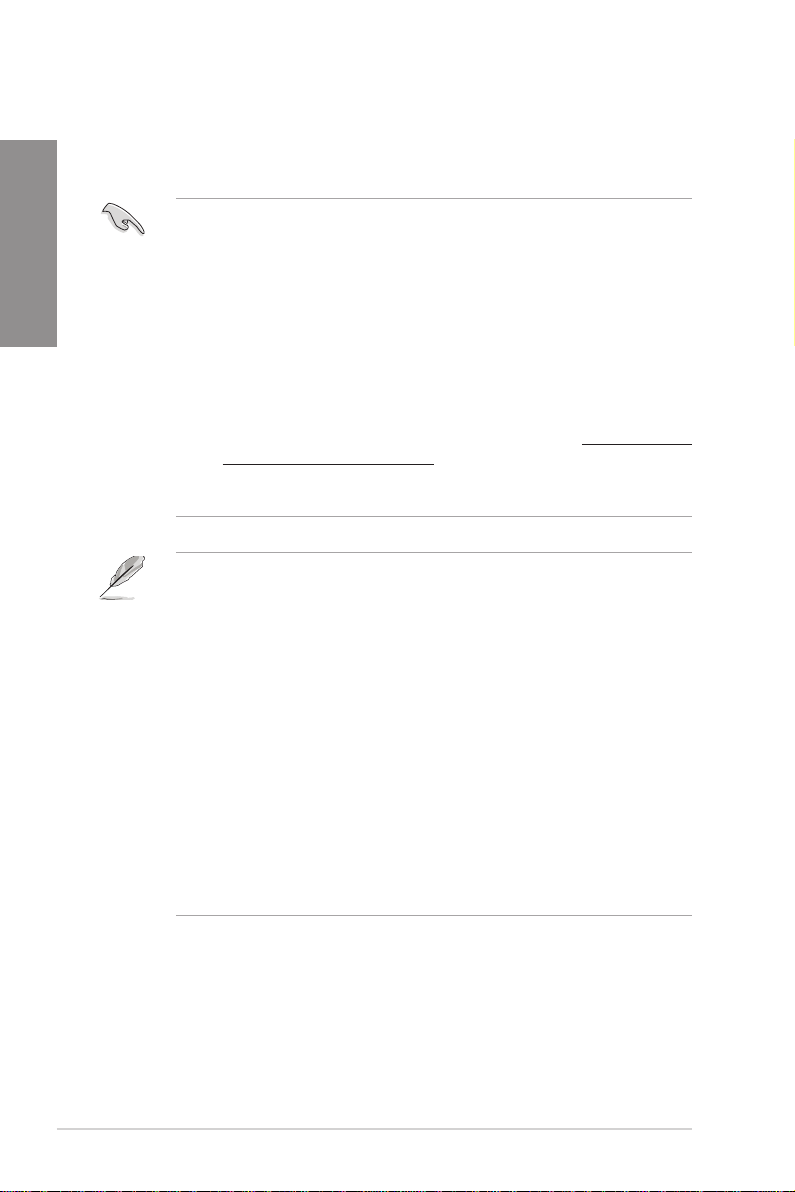
記憶體設定
您可以任意選擇使用 2GB、4GB、8GB 與 16GB 的 unbuffered non-ECC DDR4 記憶
體模組至本主機板的記憶體插槽上。
第一章
• 您可以在 Channel A、Channel B 安裝不同容量的記憶體模組,在雙通
道設定中,系統會偵測較低容量通道的記憶體容量。任何在較高容量
通道的其他記憶體容量,會被偵測為單通道模式執行。
• 由於 32-bit Windows 作業系統記憶體位址的限制,當您安裝 4GB 或
更多的記憶體模組時,系統實際可用的總記憶體只有 3G B 或更少。
為充分利用記憶體,您可以執行以下任一動作:
a) 若您使用 32-bit W i n dows 作業系統,建議系統記憶體最高安裝
3GB 即可。
b) 當您的主機板安裝 4GB 或更多的記憶體時,建議您安裝 64-bit
Windows 作業系統。
c) 若需要更詳細的資料,請造訪 Mic r o soft 網站 http://support.
microsoft.com/kb/929605/zh-tw。
• 記憶體模組風扇的設計可能會因型號不同而異,請確認記憶體模組風
扇是否能與本主機板配置相符。
• 預設的記憶體運作頻率是根據其 SPD(Serial Presence Detect)。在
預設狀態下,某些記憶體在超頻時的運作頻率可能會較供應商所標示
的數值為低。
• 在全負載(4 DIMMs)或超頻設定下,記憶體模組可能需要更佳的冷
卻系統以維持運作的穩定。
• 當記憶體模組頻率高於 2133MHz,並且響應時脈或載入的 XMP 檔案
不是 J E DEC 標準時,記憶體模組的穩定性與相容性會依照處理器效
能與其他已安裝裝置而有不同。
• 請安裝相同 CAS Latency 的記憶體模組。為求更佳相容性,建議您安
裝同廠牌、相同資料碼(D/C)版本的記憶體模組。請先與供應商確
認並購買正確的記憶體模組。
• 華碩獨家提供支援高速記憶體功能。
• 對高速記憶體的支援會受到特定處理器之物理特性的影響。載入
BIOS 程式中的 X.M.P. 或 D.O.C.P. 設定來支援高速記憶體。
• 請造訪華碩網站(t w.a sus.co m)查詢最新記憶體供應商列表
(QVL)。
第一章:產品介紹
1-6
Page 25
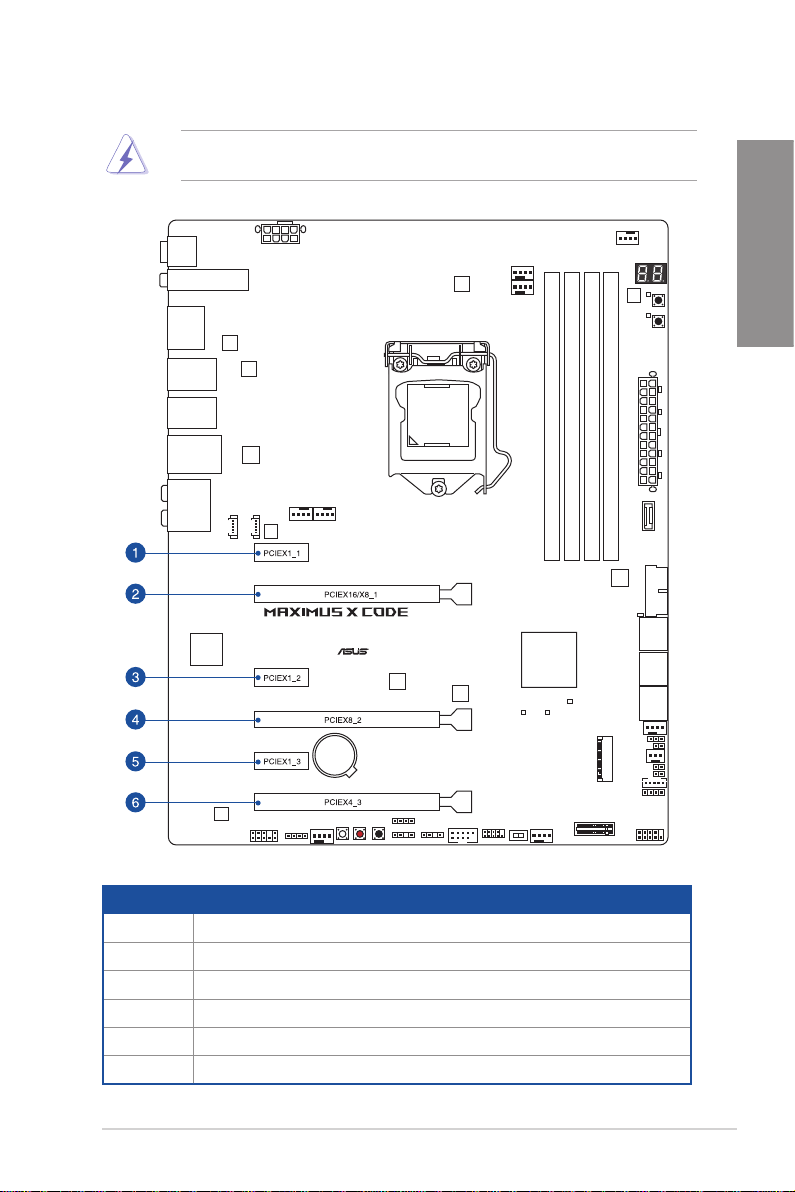
1.1.5 擴充插槽
安裝或移除任何擴充卡之前,請暫時先將電腦的電源線拔出。如此可免
除因電氣殘留於電腦中而發生的意外狀況。
第一章
插槽編號 插槽說明
1 PCIe 3.0 x1_1 插槽
2 PCIe 3.0 x16/x8_1 插槽
3 PCIe 3.0 x1_2 插槽
4 PCIe 3.0 x8_2 插槽
5 PCIe 3.0 x1_3 插槽
6 PCIe 3.0 x4_3 插槽
華碩 ROG MAXIMUS X CODE 主機板使用手冊
1-7
Page 26
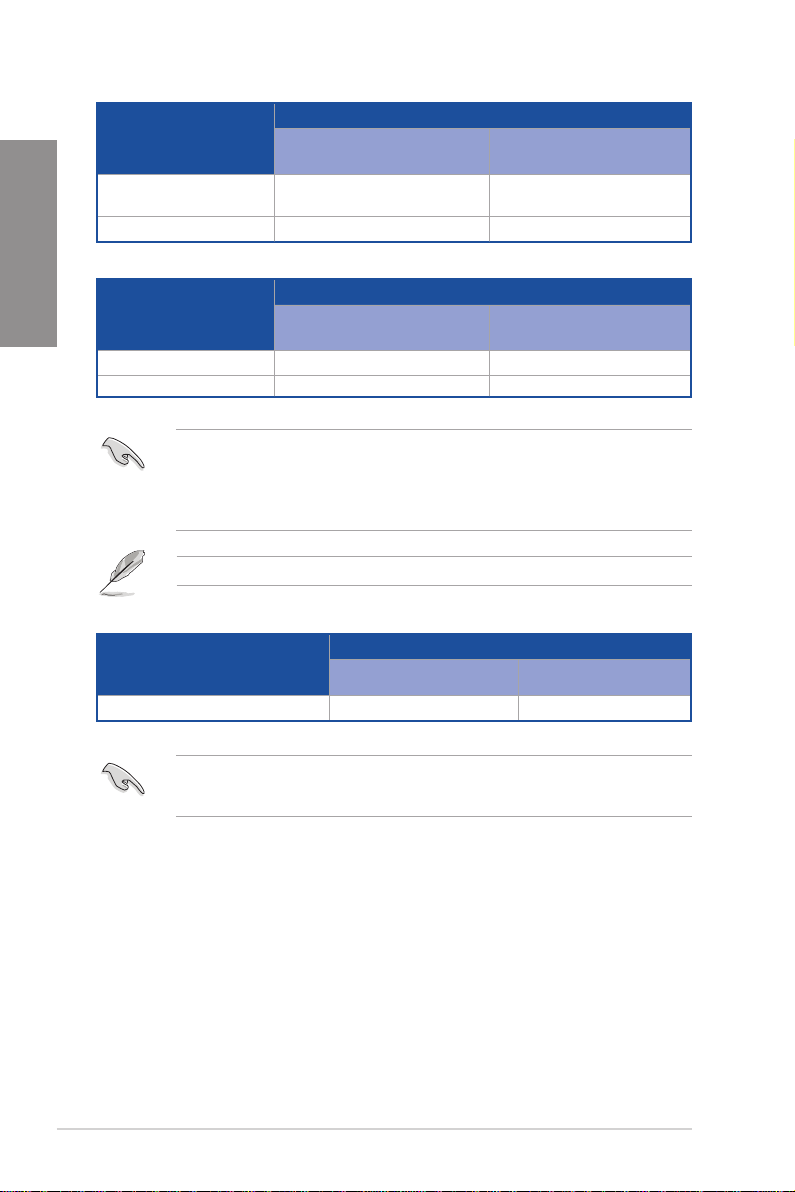
VGA 設定
PCIe 運作模式
PCIe_x16/X8_1 PCIe_x8_2
第一章
一張 VGA/PCIe 顯示卡
二張 VGA/PCIe 顯示卡 x8 x8
PCle Lane
PCle_x1_3 x1 Disabled
PCle_x4_3 x2 x4
• 當在執行 CrossFireX™ 或 SLI™ 模式時,建議提供系統充足的電力供
應。
• 當您安裝多張顯示卡時,建議您將機殼風扇的排線連接至主機板上的
機殼風扇插座,以獲得更良好的散熱環境。
當 PCIe_x8_2 插槽已使用,PCIe_x16/x8_1 插槽會切換到 x8 模式。
Hyper M.2 X16 卡設定
2 個支援 CPU 的 Intel® SSD
(建議使用單張顯示卡)
x16
PCIe 運作模式
自動模式 x4 模式
PCIe 運作模式
PCIe 3.0x16/X8_1 插槽 PCIe 3.0x8_2 插槽
x8 x4+x4
N/A
第一章:產品介紹
1-8
• Hyper M.2 X16 卡為選購配備,請另行購買。
• 在 BIOS 設定下啟用 M.2 X16 卡。
Page 27
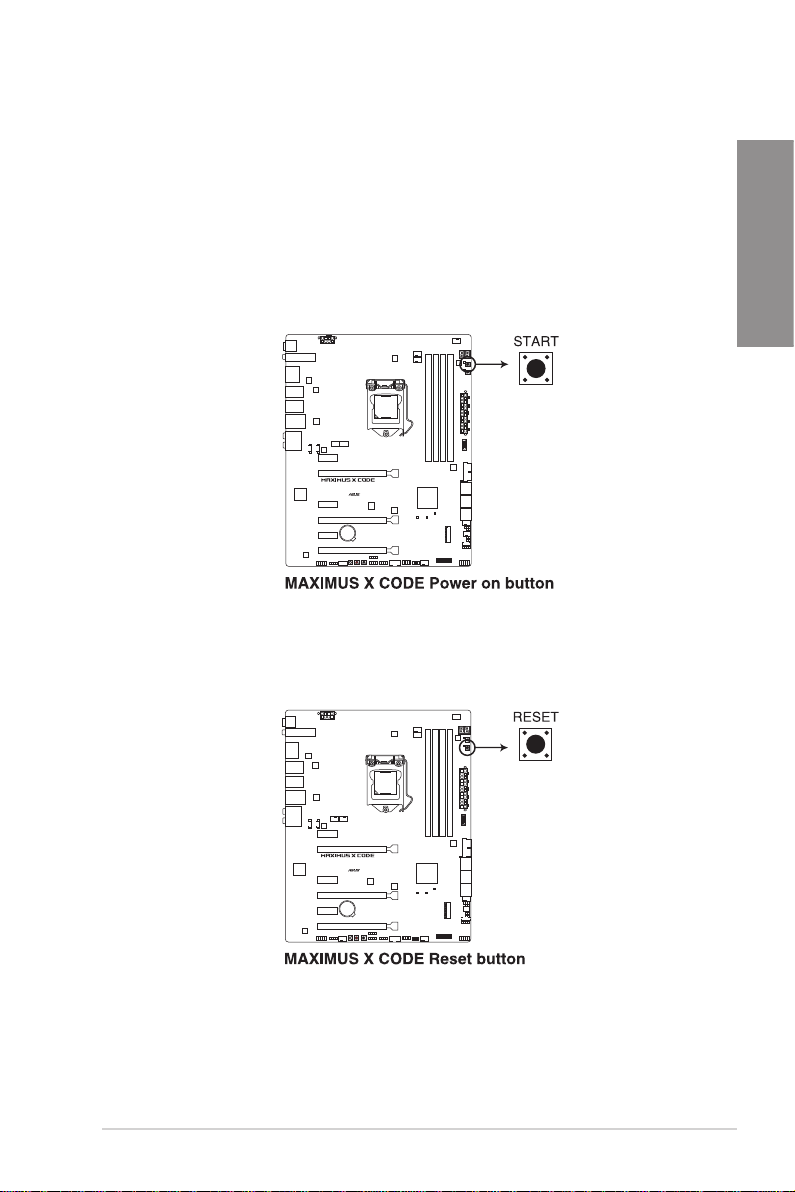
1.1.6 主機板上的內建按鈕與開關
當您想要針對未安裝在機殼的裸板或是開放機殼的系統作效能調校時,主機板上內
建的開關按鈕與重置按鈕可以方便您迅速地開關機或是重置系統。這個專為超頻者及
專業玩家的設計,可以方便且不間斷地進行調教,並讓效能有效的提升。
1. 啟動按鈕(START)
本主機板擁有啟動開關,讓您可以喚醒系統或開機,並以亮燈顯示系統已接上
電源為開機狀態,並提醒您在主機板移除或插入任何元件之前要先關機。下圖顯
示開關在主機板上的位置。
2. 重置按鈕(RESET)
按下重置按鈕以重新啟動系統。
第一章
華碩 ROG MAXIMUS X CODE 主機板使用手冊
1-9
Page 28
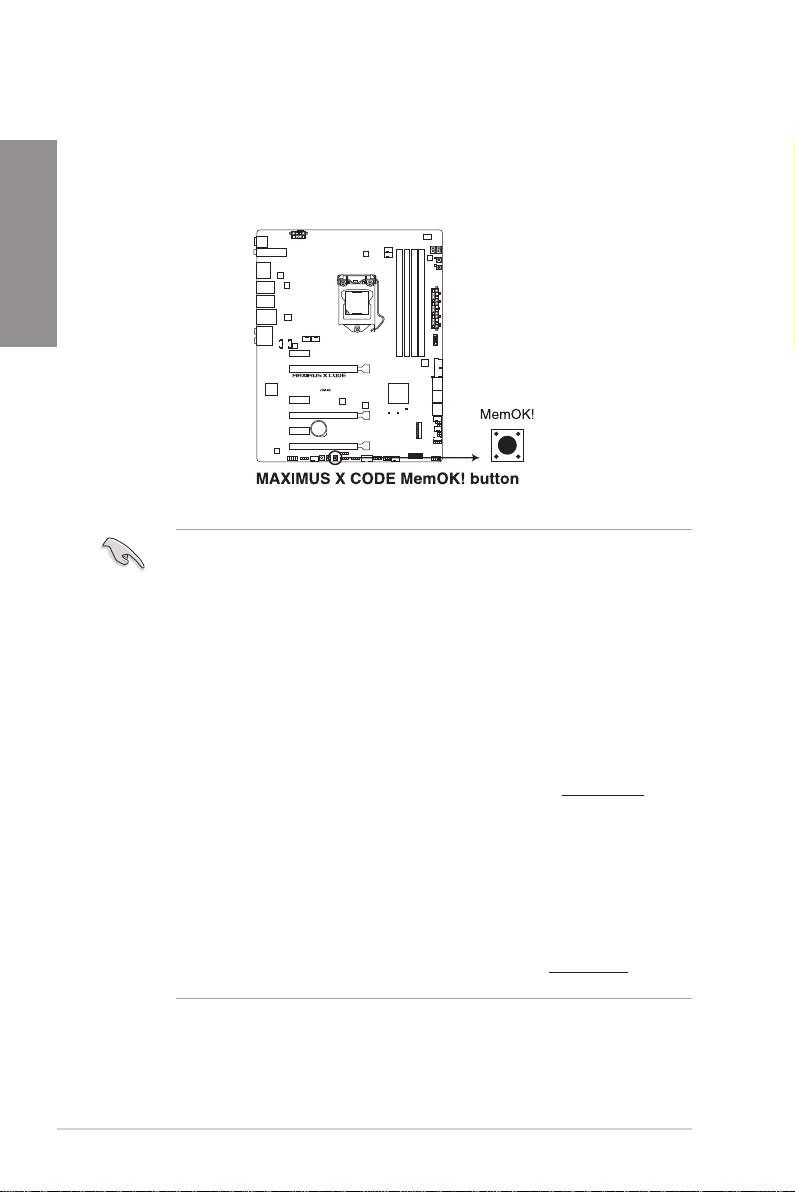
第一章
3. MemOK! 按鈕(MemOK!)
在主機板上安裝不相容的記憶體模組可能會導致開機失敗,而且在 MemOK 按
鈕旁的 DRAM_LED 指示燈也會一直亮著。按住 MemOK! 按鈕直到 DRAM_LED 指
示燈開始閃爍,即開始自動將記憶體調整為相容。
• 請參考 1.1.7 內建 LED 指示燈 來找到 DRAM_LED 指示燈更精確的
位置。
• DRAM_LED 指示燈在記憶體沒有正確安裝時也會亮起,在使用
MemOK! 功能前,請先關閉系統並重新安裝記憶體。
• MemOK! 按鈕在 Windows 作業系統下無法使用。
• 在調整過程中,系統會載入與測試故障安全防護記憶體設定。系統進
行一項故障安全防護設定測試約需要 30 秒的時間,若是測試失敗,
系統會重新開機並測試下一個項目。DRAM_LED 指示燈閃爍的速度
增加表示正在執行不同的測試過程。
• 由於記憶體調整需求,系統將於每一組設定值測試時重新開機。在經
過整個調整過程後若安裝的記憶體仍然無法開機,DRAM_LED 指示
燈會持續亮著,請替換為使用手冊中或華碩網站(tw.asus.com)的合
格供應商列表中建議使用的記憶體。
• 在調整過程中,若是您將電腦關機並更換記憶體,在啟動電腦後,系
統會繼續進行記憶體調整。若要停止記憶體調整,將電腦關機然後將
電源線拔除大約 5~10 秒即可。
• 若系統因 BIOS 超頻而無法開機,按一下 MemOK! 開關來啟動電腦並
載入預設的 BIOS 設定。在開機自我測試過程中會出現一個訊息提醒
您 BIOS 已經恢復至預設值。
• 在使用 MemOK! 功能後,建議您造訪華碩網站(tw.asus.com)以下載
最新版本的 BIOS 程式。
第一章:產品介紹
1-10
Page 29
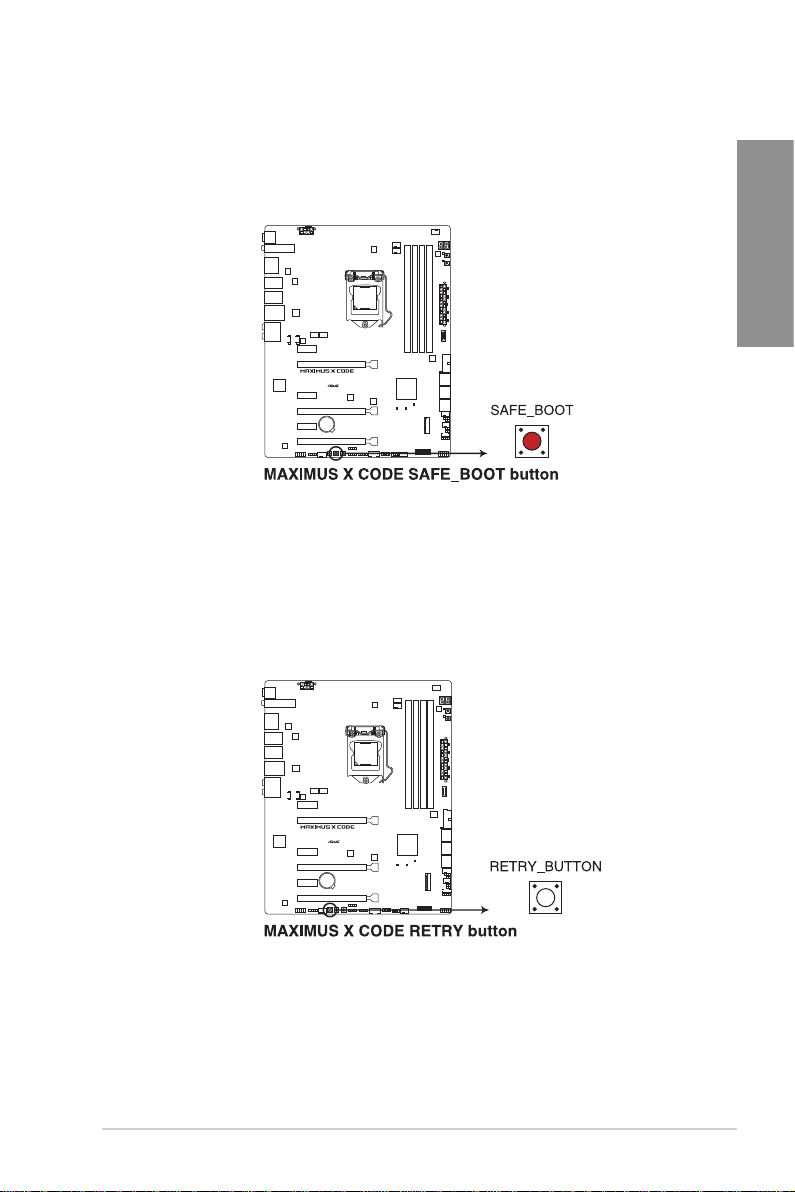
4. 安全啟動按鈕(SAFE_BOOT)
此按鈕可以在任何時間按下後,便能強制降系統重新開機並進入 B IOS 安全模
式。此按鈕可以暫時套用安全設定值至 BIOS,並同時保留所有超頻設定值,以提
供您修改導致開機失效的設定。在超頻或調整您的系統設定時,使用此按鈕。
5. 重試按鈕(RETRY_BUTTON)
此按鈕專為超頻玩家所設計,其最有用的功能為當開機進行過程中,遇到重置
(Reset)開關也無作用時,按下此按鈕則會強制系統重新開機,並且會保有原本
相同的設定來提供連續快速重試,以達到有效的 POST(開機自我測試)。
第一章
華碩 ROG MAXIMUS X CODE 主機板使用手冊
1-11
Page 30
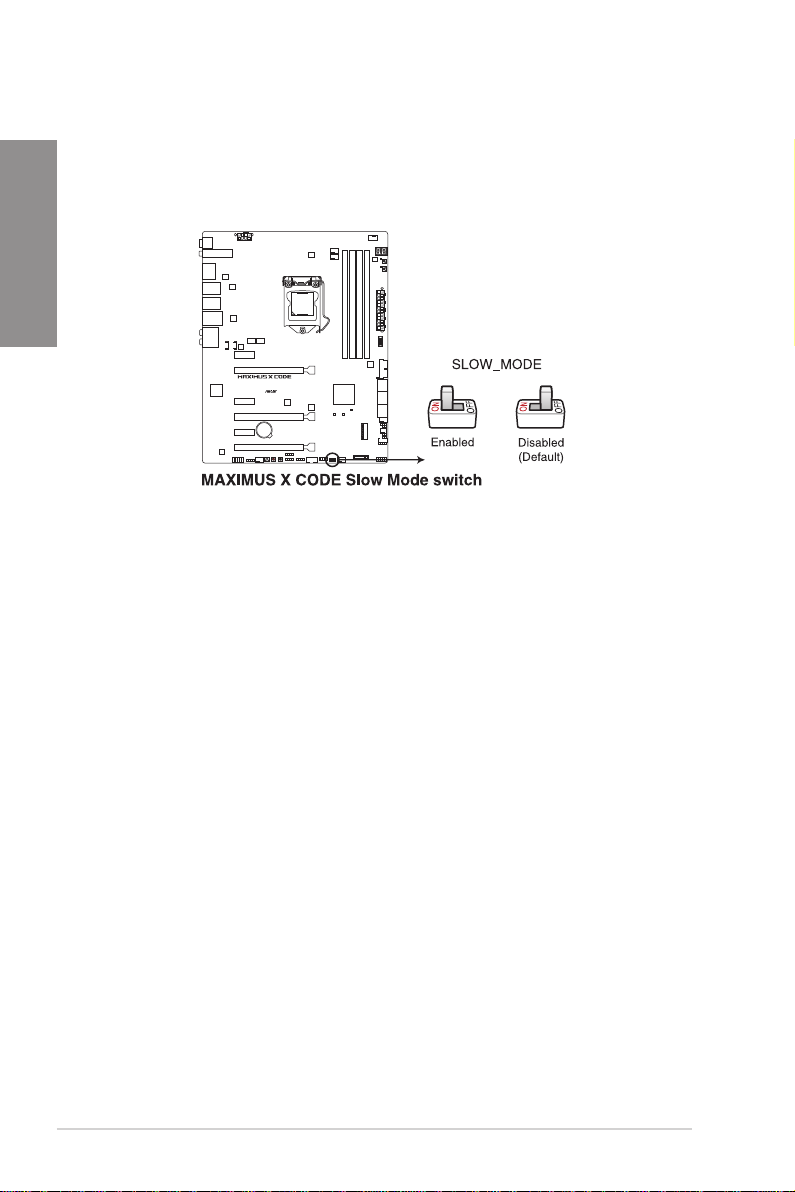
第一章
6. Slow Mode 開關(SLOW_MODE)
本開關適用在 LN2 測試。某些處理器要達到最高頻率的最適溫度範圍很小,所
以在高頻率下高於或低於最適溫度都會導致系統不穩定。邁向寒冷或溫暖崩毀,
則會保持在穩定以較低的頻率在非常冷或較暖的溫度。
第一章:產品介紹
1-12
Page 31

1.1.7 內建 LED 指示燈
1. Q 指示燈(BOOT_LED, VGA_LED, DRAM_LED, CPU_LED)
Q 指示燈從主機板開機後依序檢視 CPU、記憶體、顯示卡與開機裝置狀態。當
發現錯誤時,在該項目旁的指示燈則會亮燈直到問題解決。透過直覺的方式提供
這項友善的設計,能在短短幾秒內找到問題點。
Q 指示燈的錯誤碼提供最有可能發生錯誤的原因,以作為排除故障的問
題點。實際情況可能會因個案的不同而異。
第一章
2. 按鈕指示燈(BTN_LED1-2)
這些指示燈用來表示電源開啟(START)按鈕與重置(RESET)按鈕的位置。
華碩 ROG MAXIMUS X CODE 主機板使用手冊
1-13
Page 32

第一章
3. Q-Code 指示燈
Q-Code 指示燈設計為 2 位元顯示,用來得知系統狀態。請參考 Q-Code 列表來
獲得更詳細的資訊。
• Q-Cod e 指示燈的錯誤碼提供最有可能發生錯誤的原因,以作為排除
故障的問題點。實際情況可能會因個案的不同而異。
• 欲了解更多相關細節,請參考 附錄 中的 Q-Code 列表。
1.1.8 跳線選擇區
1. LN2 模式跳線帽(3-pin LN2_MODE)
當啟動 L N2 模式,將會提供您的系統有效地修正在 P OST 進行時的冷開機錯
誤,以協助處理器從極端低溫下的凍結狀態回復,達成開機。
第一章:產品介紹
1-14
Page 33

1.1.9 內部連接埠
1. Intel® Z370 Serial ATA 6.0 Gb/s 裝置連接插槽(7-pin SATA6G_12, SATA6G_34,
SATA6G_56)
這些插槽可支援使用 Serial ATA 6.0 Gb/s 排線來連接 Serial ATA 6.0 Gb/s 硬
碟。
若您安裝了 Serial ATA 硬碟,您可以透過 Intel® Rapid Storage 技術,與內建
的 Intel® Z370 晶片組來建立 RAID 0、RAID 1、RAID 5、RAID 10 磁碟陣列。
將 SATA 訊號線上的直角接頭端
(right angle side)連接在 SATA
裝置上,或是將直角接頭端安裝至
主機板內建的 SATA 連接埠,以避
免造成與較大顯示卡的衝突。
第一章
• 這些插槽的預設值為 [AHCI],若您想要使用這些插槽來建構 S erial
ATA RAID 功能,請將 BIOS 程式中的 SATA Mode 項目設定為 [Intel
RST Premium With Intel Optane System Acceleration (RAID)]。
• 在建立 RAID 磁碟陣列之前,請先參考驅動程式與應用程式光碟中使
用手冊的說明。
華碩 ROG MAXIMUS X CODE 主機板使用手冊
1-15
Page 34

第一章
2. 前面板音效連接排針(10-1 pin AAFP)
這組音效外接排針供您連接到前面板的音效排線,除了讓您可以輕鬆地通過主
機前面板來控制音效輸入/輸出等功能,並且支援 HD Audio 音效標準。將前面板
音效輸出/輸入模組的連接排線之一端連接到這個插槽上。
建議您將支援高傳真(high definitio n)音效的前面板音效模組連接到這
組排針,如此才能獲得高傳真音效的功能。
3. USB 3.1 Gen 2 前面板連接埠(U31G2_E1)
這個插槽用來連接 USB 3.1 Gen 2 模組,可在額外擴充 USB 3.1 Gen 2 連接
埠。當您安裝 USB 3.1 Gen 2 模組,您可以享受 USB 3.1 Gen 2 的益處,包括有
更快的資料傳輸率,最高可達 10Gbps。可與您現有的 USB 裝置相容。
第一章:產品介紹
1-16
USB 3.1 Gen 2 模組為選購配備,請另行購買。
Page 35

4. USB 3.1 Gen 1 連接插槽(20-1 pin U31G1_12)
這個插槽用來連接 USB 3.1 Gen 1 模組,可在前面板或後側連接埠擴充 USB 3.1
Gen 1 模組。當您安裝 USB 3.1 Gen 1 模組,您可以享受 USB 3.1 Gen 1 的益處,
包括有更快的資料傳輸率最高達 5Gbps、對可充電的 USB 裝置更快的充電速度、
更佳化能源效率,以及與 USB 2.0 向下相容。
USB 3.1 Gen 1 模組為選購配備,請另行購買。
安裝的 USB 3.1 Gen 1 裝置視作業系統設定而運行在 xHCI 或 EHCI 狀
態。
第一章
華碩 ROG MAXIMUS X CODE 主機板使用手冊
1-17
Page 36

第一章
5. USB 2.0 連接插槽(10-1 pin USB1314)
這些 USB 擴充套件排線插槽支援 USB 2.0 規格,將 USB 模組排線連接至任
何一個插槽,然後將模組安裝到機殼後側面板中開放的插槽。這些 U S B 插槽與
USB 2.0 規格相容,並支援傳輸速率最高可達 480 MBps。
請勿將 1394 排線連接到 USB 插槽上,這麼做可能會導致主機板的損
毀。
6. 溫度感應線連接排針(2-pin T_SENSOR)
這個連接排針為提供感應器排線連接,以監控裝置與主機板上重要元件的溫度
。連接溫度感應器排線,然後將感應器放置在這些裝置或主機板的元件上面,便
可進行偵測其溫度。
第一章:產品介紹
1-18
Page 37

7. 中央處理器風扇、中央處理器選用風扇、Hi gh AM P 風扇插座、擴充風扇插槽與
機殼風扇電源插槽 ; 水泵與 AIO_PUMP 風扇(4-pin CPU_FAN; 4-pin CPU_OPT;
4-pin H_AMP; 5-pin EXT_FAN; 4-pin W_PUMP+; 4-pin AIO_PUMP; 4-pin CHA_
FAN1-3)
將風扇排線連接至風扇插槽,並確認每條連接排線的黑線是接到風扇電源插槽
上的接地端(GND)。
• 千萬要記得連接風扇的電源,若系統中缺乏足夠的風量來散熱,那麼
很容易因為主機內部溫度逐漸昇高而導致當機,甚至更嚴重者會燒毀
主機板上的電子元件。注意:這些插槽並不是單純的排針!不要將跳
線帽套在它們的針腳上。
• 請確認 4-pin 處理器風扇排線完全插入中央處理器風扇插槽。
第一章
• 將一體式冷卻器(AIO 冷卻器)的泵纜線連接到 AIO_PUMP 接頭,
並將風扇纜線連接到 CPU_FAN 與/或 CPU_OPT 接頭。
• 當您連接較高電流量的風扇(1A 或以上)至 H_AMP_FAN 插座時,
建議您使用 4-pin PWM 風扇以獲得更好的 Q-Fan 效能。
• 若要將高電流量的 3-pin 直流風扇連(1A 或以上)接至 H_AMP_FAN
插座時,請確認 Q-Fan 功能已停用。
• 是否支援水泵(Water_Pump+)功能視水冷裝置而定。
接頭 最大電流 最大功率 預設速度 共享控制
CPU_FAN 1A 12W Q-Fan 控制 A
CPU_OPT 1A 12W Q-Fan 控制 A
CHA_FAN1 1A 12W Q-Fan 控制 CHA_FAN2 1A 12W Q-Fan 控制 CHA_FAN3 1A 12W Q-Fan 控制 AIO_PUMP 1A 12W 全速 B
W_PUMP+ 3A 36W 全速 B
H_AMP 3A 36W Q-Fan 控制 -
華碩 ROG MAXIMUS X CODE 主機板使用手冊
1-19
Page 38

第一章
8. 主機板電源插槽(24-pin EATXPWR; 8-pin EATX12V)
這些電源插槽用來連接一個 A T X 電源。電源所提供的連接插頭已經過特別設
計,只能以一個特定方向插入主機板上的電源插槽。找到正確的插入方向後,僅
需穩穩地將之套進插槽中即可。
• 建議您使用與 2.0 規格(或更高)的 24-pi n A TX 12V 相容的電源
(PSU),才能提供至少 350W 高功率的電源,以供應系統足夠的電
源需求。
• 請務必連接 8-pin EAT X12V 電源插頭,否則系統可能無法順利啟
動。
• 如果您想要安裝其他的硬體裝置,請務必使用較高功率的電源以提供
足夠的裝置用電需求。若電源無法提供裝置足夠的用電需求,則系統
將會變得不穩定或無法開啟。
• 若是您想要安裝二張或更多的高階 P C I e x16 顯示卡,請使用 1000
瓦以上的電源以確保執行穩定。
第一章:產品介紹
1-20
Page 39

9. 系統控制面板連接排針(10-1 pin F_PANEL; 4-pin SPEAKER)
這一組連接排針包括了數個連接到電腦主機前面板的功能接針。下述將針對各
項功能作逐一簡短說明。
• 系統電源指示燈連接排針(2-pin PLED)
這組排針可連接到電腦主機面板上的系統電源指示燈。在您啟動電腦並且使用
電腦的情況下,該指示燈會持續亮著;而當指示燈閃爍亮著時,即表示電腦正處
於睡眠模式中。
• 硬碟動作指示燈號接針(2-pin HDD_LED)
您可以連接此組 H DD_LED 接針到電腦主機面板上的硬碟動作指示燈號,如此
一旦硬碟有存取動作時,指示燈隨即亮起。
• 機殼喇叭連接排針(4-pin SPEAKER)
這組四腳位排針連接到電腦主機機殼中的喇叭。當系統正常啟動便可聽到嗶嗶
聲,若啟動時發生問題,則會以不同長短的音調來警示。
• ATX 電源/軟關機開關連接排針(2-pin PWRSW)
這組排針連接到電腦主機面板上控制電腦電源的開關。您可以根據 B IOS 程式
或作業系統的設定,來決定當按下開關時電腦會在正常執行和睡眠模式間切換,
或者是在正常執行和軟關機模式間切換。若要關機,請持續按住電源開關超過四
秒的時間。
• 重置開關連接排針(2-pin RESET)
這組兩腳位排針連接到電腦主機面板上的 Reset 開關。可以讓您在不需要關掉
電腦電源即可重新啟動,尤其在系統當機的時候特別有用。
第一章
華碩 ROG MAXIMUS X CODE 主機板使用手冊
1-21
Page 40

第一章
10. Water in、water out 與 water flow 插槽(2-pin W_IN; 2-pin W_OUT;
3-pin W_FLOW)
這些插槽可讓您連接感測器以監測液體冷卻系統(liquid cooling system)的溫
度與流量。您可以透過手動方式調整風扇和水泵,來達到液體冷卻系統之熱效率
的最佳化。
11. LED 連接插槽(5-pin RGB_LED_STRIP2)
這個 LED 連接插槽用來連接背蓋上的指示燈條。
第一章:產品介紹
1-22
Page 41

12. Aura RGB 接頭(4-pin RGB_HEADER1-2)
這個插槽用來連接 RGB LED 燈條(LED Strips)。
RGB 接頭支援 5050 RGB 多彩 LED 燈條(12V/G/R/B),燈條總輸出電
流限制為 3A(12V),總長度不超過 3 公尺。
在您安裝或刪除任何元件之前,請確認 ATX 電源的電源開關是切換到關
閉(OF F)的位置,而最安全的做法是先暫時拔出電源的電源線,等到安
裝/刪除工作完成後再將之接回。如此可避免因仍有電力殘留在系統中而
嚴重損及主機板、周邊裝置、元件等。
第一章
• 實際的亮度與色彩會依 LED 燈條的不同而異。
• 若您的指示燈條未亮起,請檢查 RGB 指示燈延長線與指示燈條是
否連接在正確位置、插座(12V)是否與接頭(12V)對齊至主機板
上。
• LED 燈條僅會在作業系統下亮起。
• LED 燈條為選購配備,請另行購買。
華碩 ROG MAXIMUS X CODE 主機板使用手冊
1-23
Page 42

第一章
13. 可定址 RGB 接頭(4-1 pin ADD_HEADER1-2)
這個插槽可用來個別連接可定址 RGB WS2812B 指示燈條或基於 WS2812B 的
指示燈條。
可定址 RGB 接頭支援標準 WS2812SB 可定址 RGB 指示燈條(5V/Data/
Ground),燈條總輸出電流限制為 3A(5V),最多為 60 顆 LED 燈。
在您安裝或刪除任何元件之前,請確認 ATX 電源的電源開關是切換到關
閉(OF F)的位置,而最安全的做法是先暫時拔出電源的電源線,等到安
裝/刪除工作完成後再將之接回。如此可避免因仍有電力殘留在系統中而
嚴重損及主機板、周邊裝置、元件等。
第一章:產品介紹
1-24
• 實際的光線效果與顏色視指示燈條而定。
• 若您的指示燈條未亮起,請檢查 R G B 指示燈延長線與指示燈條是否
連接在正確位置、插座(5V)是否與接頭(5V)對齊至主機板上。
• 可定址指示燈條僅會於作業系統下亮起。
• 可定址指示燈條為選購配備,請另行購買。
Page 43

14. M.2 插槽 3(M.2_1; M.2_2)
這些插槽用來安裝 M.2 SSD 模組。
• M.2_1 插槽支援 PCl e 3.0 x4、SATA 模式 M Key 與
2242/2260/2280/22110 類型儲存裝置。
• M.2_2 插槽支援 PCle 3.0 x4 M Key 與 2242/2260/2280/22110 類型
儲存裝置。
• 這些插槽支援 IRST(Intel
• 當 M.2_1(插槽 3)為 SATA 模式時, SATA 連接埠 1
(SATA6G_1)會關閉。
• M.2 SSD 模組為選購配備,請另行購買。
®
Rapid Storage Technology)。
第一章
華碩 ROG MAXIMUS X CODE 主機板使用手冊
1-25
Page 44

第一章
第一章:產品介紹
1-26
Page 45

2.1 建立您的電腦系統
本章節的圖示僅供參考,主機板的構造可能會隨著型號而有所不同,但
是安裝的步驟仍然是相同的。
2.1.1 安裝中央處理器
請確認您的處理器可相容使用 LGA1151 插槽。處理器只能以一個方向正
確安裝,請勿強制將處理器裝置插槽,以避免弄彎處理器的針腳和處理
器本身。
第二章
CPU 背面
CPU 正面
CPU 背面
華碩 ROG MAXIMUS X CODE 主機板使用手冊
2-1
Page 46

第二章
CPU 正面
• CPU 安裝工具僅適用於華碩 LGA1151 處理器主機板。
• 安裝 CPU 至主機板的 CPU 插槽之前,請先確認 CPU 已經確實地扣
在 CPU 安裝工具上。
• CP U 僅能透過 C P U 安裝工具才能安裝至主機板,請勿損壞或折彎
CPU 安裝工具。
• 安裝、拔除或拿起 CPU 時,請務必確實握住 CPU 安裝工具兩側。
• 安裝 CPU 至 CPU 安裝工具時,請置於平坦、柔軟且穩固的表面上,
以避免 CPU 在安裝時因不慎滑落而造成損壞。
• 任何不正確的 CPU 安裝和移除、CPU 錯誤的擺放方向,或是其他人
為因素造成的損壞,華碩將不予保固。
2-2
第二章:硬體裝置資訊
Page 47

2.1.2 安裝冷卻系統
安裝一個散熱片與風扇
在安裝冷卻系統之前若有需
要,請先將處理器與處理器
冷卻系統塗上散熱膏。
第二章
華碩 ROG MAXIMUS X CODE 主機板使用手冊
2-3
Page 48

第二章
安裝一個 AIO 冷卻器
AIO_PUMP
2-4
第二章:硬體裝置資訊
CPU_FAN
CPU_OPT
Page 49

2.1.3 安裝主機板
1. 將主機板放入機殼,並確認後側 I/O 連接埠對齊機殼的後側 I/O 面板。
2. 將 9 個螺絲放入主機板上的螺絲孔並旋轉鎖緊,以確保將主機板鎖至機殼。
請勿將螺絲鎖得太緊!否則容易導致主機板的印刷電路板產生龜裂。
第二章
華碩 ROG MAXIMUS X CODE 主機板使用手冊
2-5
Page 50

第二章
2.1.4 安裝記憶體模組
取出記憶體模組
2-6
第二章:硬體裝置資訊
Page 51

2.1.5 安裝 ATX 電源
請確實連接 8-pin 電源插座。
2.1.6 安裝 SATA 裝置
第二章
或
華碩 ROG MAXIMUS X CODE 主機板使用手冊
2-7
Page 52

2.1.7 安裝前面板輸出/輸入連接埠
第二章
安裝華碩 Q-Connector
安裝 USB 3.1 Gen 1 連接插槽
安裝 USB 3.1 Gen 2 前面板連接埠
USB 3.1 Gen 2
此連接埠僅能以單一方向
插入。將此連接埠插入插
槽時,請確認兩者是否完
全吻合。
安裝 USB 2.0 連接插槽
安裝前面板音效連接插槽
2-8
第二章:硬體裝置資訊
USB 3.1 Gen 1
USB 2.0
安裝系統喇叭連接插槽
AAFP
Page 53

2.1.8 安裝擴充卡
安裝 PCIe x16 顯示卡
安裝 PCIe x1 顯示卡
第二章
華碩 ROG MAXIMUS X CODE 主機板使用手冊
2-9
Page 54

第二章
2.1.9 安裝 M.2
或
2-10
第二章:硬體裝置資訊
支援的 M.2 型式視主機板機型而定。
Page 55

2.1.10 安裝 Wi-Fi 天線
安裝華碩 2x2 雙頻 W-Fi 天線
將包裝盒內附的華碩 2x2 雙頻 Wi-Fi 天線連接至機殼後側面板的 Wi-Fi 連接埠。
• 請確認華碩 2x2 雙頻 Wi-Fi 天線已經安裝至 Wi-Fi 連接埠。
• 請確認天線與所有人員保持至少 20 公分的距離。
第二章
上圖僅供參考,I/O 連接埠可能會依照您所購買的型號而有不同,但是
Wi-Fi 天線安裝程序適用於任一型號。
華碩 ROG MAXIMUS X CODE 主機板使用手冊
2-11
Page 56

第二章
2.2 BIOS 更新應用程式
USB BIOS Flashback
USB BIOS Flashback 提供最簡單更新 BIOS 的方法。使用者可以輕鬆嘗試使用新的
BIOS 版本來進行超頻,不需要進入 BIOS 或作業系統,只要插入 USB 儲存裝置然後
按下 BIOS Flashback 按鈕三秒鐘,BIOS 程式就會自動在待機狀態下更新,從此以後
超頻無須再煩惱,並擁有無與倫比的便利性。
使用 USB BIOS Flashback:
1. 將 USB 儲存裝置插入 USB Flashback 連接埠。
建議您使用 USB 2.0 儲存裝置來儲存最新的 BIOS,可以獲得更好的相容
性與穩定性。
2. 至 https://www.asus.com/support/ 下載適用於本主機板的最新 BIOS 版本。
3. 將檔案重新命名為 M10C.CAP,接著將檔案複製到您的 USB 儲存裝置。
4. 將電腦關機。
5. 按下主機板上的 BIOS Flashback 按鈕約三秒鐘直到 Flashback 指示燈閃爍三次,
表示 BIOS Flashback 功能已經啟動。
USB BIOS Flashback
按鈕
6. 當指示燈停止閃爍時,即表示更新已經完成。
若要在 BIOS 設定中使用更多的 BIOS 更新程式,請參考第三章 3.11 更
新 BIOS 程式 一節的說明。
• 在更新 BIOS 過程中,請勿將外接式儲存裝置、電源拔除,也請勿按
下 CLR_CMOS 按鈕,否則更新過程將會被中斷。若是發生更新中斷
的狀況,請依照上述步驟重新進行更新直至更新完成為止。
• 若燈號閃爍超過五秒鐘,並轉變為持續亮著,表示 B I O S Fla s h back
動作沒有正確被執行,可能造成的原因有二,分別為:1. 外接式儲存
裝置安裝不正確;2. 不正確的檔案名稱或不相容的檔案格式,若是發
生這種情況,請重新啟動系統來關閉燈號。
• 更新 BIOS 可能會有風險,若是在更新過程中發生 BIOS 程式毀損導
致系統無法重新開機時,請與當地的客服中心連絡尋求協助。
2-12
第二章:硬體裝置資訊
KeyBot 連接埠
USB BIOS
Flashback 連接埠
Page 57

2.3 主機板後側與音效連接埠
2.3.1 後側面板連接埠
後側面板連接埠
清除 CMOS 按鈕(CLR_CMOS)
1.
只有因超頻造成系統當機時,才可按下此按鈕以清除 BIOS 設定資訊。
2. DisplayPort 連接埠
Intel® USB 2.0 連接埠 7、8、9 與 10。上方兩個連接埠支援 KeyBot II 功能
3.
,下方連接埠支援 USB BIOS Flashback 功能。
4.
Intel® USB 3.1 Gen1 連接埠 3、4、5 與 6
5. 網路(RJ-45)連接埠*
6. USB BIOS Flashback 按鈕
7. Wi-Fi 802.11 a/b/g/n/ac、藍牙 V4.2
8. HDMI 連接埠
9. USB 3.1 Gen 2 Type-A 連接埠 E2
10. USB 3.1 Gen 2 Type-C™ 連接埠 EC1
11. S/PDIF 光纖排線輸出連接埠
12. 音效輸出/輸入接頭**
第二章
* 與 **: 請參考下頁表格中網路連接埠指示燈與音效連接埠的定義。
• USB 3.1 Gen 1/Gen 2 裝置僅可作為資料儲存裝置使用。
• 強烈建議您將 USB 3.1 Gen 1 裝置連接到 USB 3.1 Gen 1 連接埠,以
得到更快的傳送速率與更好的效能。
• 由於 Intel 系列晶片組的設計,所有連接至 USB 3.1 Gen 1 連接埠的
USB 裝置都是由 xHCI 控制器所控制。有些傳統的 USB 裝置必須更
新韌體後才能擁有更好的相容性。
• 當 KetBot ll 使用時,KetBot 連接埠(USB 2.0 連接埠 9)中的 USB
熱抽換功能將暫停使用。
華碩 ROG MAXIMUS X CODE 主機板使用手冊
2-13
Page 58

第二章
* 網路指示燈之燈號說明
Activity 連線指示燈 Speed 指示燈
狀態 說明 狀態 說明
關閉 沒有連線 關閉 連線速度 10 Mbps
橘色燈號 已連線 橘色燈號 連線速度 100 Mbps
閃爍 資料傳輸中 綠色燈號 連線速度 1 Gbps
ACT/LINK
指示燈
網路連接埠
** 二、四、六或八聲道音效設定
接頭 耳機/二聲道
喇叭輸出
淺藍色 聲音輸入端 聲音輸入端 聲音輸入端 側邊喇叭輸出
草綠色 聲音輸出端 前置喇叭輸出 前置喇叭輸出 前置喇叭輸出
粉紅色 麥克風輸入 麥克風輸入 麥克風輸入 麥克風輸入
橘色 – – 中央聲道/重低音
黑色 – 後置喇叭輸出 後置喇叭輸出 後置喇叭輸出
四聲道喇叭輸出 六聲道喇叭輸出 八聲道喇叭輸出
中央聲道/重低音
喇叭輸出
喇叭輸出
SPEED
指示燈
2-14
第二章:硬體裝置資訊
Page 59

2.3.2 音效輸出/輸入連接圖示說明
音效輸出/輸入連接埠
連接耳機與麥克風
連接立體聲喇叭
橘色
黑色
淺藍色
草綠色
粉紅色
第二章
連接 2 聲道喇叭
華碩 ROG MAXIMUS X CODE 主機板使用手冊
2-15
Page 60

第二章
連接 4 聲道喇叭
連接 6 聲道喇叭
連接 8 聲道喇叭
2-16
第二章:硬體裝置資訊
Page 61

2.4 第一次啟動電腦
1. 確認所有排線與接腳都接妥,然後蓋上機殼的外蓋。
2. 確定所有的開關都已關閉
3. 將電源線接上機殼背面的電輸入插座。
4. 情況許可的話,最好將電源線路上加接突波吸收/保護器。
5. 您可以先開啟以下周邊的電源:
a. 顯示器
b. 外接式 SCSI 接頭周邊裝置(從串連的最後端開始)
c. 系統電源
6. 送電之後,機殼面板上應該會有電源指示燈亮起才對。如果是使用 AT X 電源的
話,必須等到面板按鈕被觸碰後才會啟動電源,電源指示燈此時才會亮起。如果
您的電腦符合綠色省電標準,已隨時準備可以進入省電模式的話,顯示器指示燈
也會亮起。如果啟動過程一切順利的話,不久就可以在顯示器上看到畫面了,如
果送電之後超過 30 秒而畫面未有動靜的話,表示電腦的設定尚有問題存在,請
再進一步地的檢查各項動作,如果還是不行,就需要向廠商求助了!
BIOS 嗶聲所代表的意義
嗶聲 代表意義
偵測到 VGA 顯示卡
一短嗶聲
一連續嗶聲後跟隨兩短嗶聲,暫停一
下然後重複
一連續嗶聲後跟隨三短嗶聲 沒有 VGA 顯示卡被偵測到
一連續嗶聲後跟隨四短嗶聲 硬體組件失效
快速啟動設定為關閉
沒有鍵盤被偵測到
沒有記憶體被偵測到
第二章
7. 在電源開啟之後可按下 <Del> 鍵以進入 BIOS 的設定模式,詳細設定方法請看本
使用手冊的第三章部份。
2.5 關閉電源
當系統在開機狀態,壓著電源開關少於四秒鐘,系統會根據 BIOS 的設定,進入睡
眠或軟開機模式;若是壓著電源開關多於四秒,不論 BIOS 的設定為何,系統則會直
接進入軟開機模式。
華碩 ROG MAXIMUS X CODE 主機板使用手冊
2-17
Page 62

第二章
2-18
第二章:硬體裝置資訊
Page 63

第三章
3.1 認識 BIOS 程式
華碩全新的 UEFI BIOS 是可延伸韌體介面,符合最新的 UEFI 架構,這個
友善的使用介面,跳脫傳統使用鍵盤輸入 BIOS 方式,提供更有彈性與更
便利的滑鼠控制操作。您可以輕易地使用新的 UEFI BIOS,如同操作您的
作業系統般順暢。在本使用手冊中的「BI O S」一詞除非特別說明,所指
皆為「UEFI BIOS」。
BIOS(Basic Input and Output System;基本輸出入系統)用來儲存系統開機時所需
要的硬體設定,例如儲存裝置設定、超頻設定、進階電源管理與開機設定等,這些設
定會儲存在主機板的 CMOS 中,在正常情況下,預設的 BIOS 程式設定提供大多數使
用情況下可以獲得更佳的運作效能,建議您不要變更預設的 BIOS 設定,除了以下幾
種狀況:
• 在系統啟動期間,螢幕上出現錯誤訊息,並要求您執行 BIOS 程式設定。
• 安裝新的系統元件,需要進一步的 BIOS 設定或更新。
不適當的 BIOS 設定可能會導致系統不穩定或開機失敗,強烈建議您只有
在受過訓練專業人士的協助下,才可以執行 BIOS 程式設定的變更。
• 下載或更新 BIOS 檔案時,請將檔案名稱變更為 M10C.CAP 給本主機
板使用。
• B I O S 設定與選項會依不同的 B IOS 版本而有所差異。請參考最新
BIOS 版本的設定及選項。
華碩 ROG MAXIMUS X CODE 主機板使用手冊
3-1
Page 64

第三章
3.2 BIOS 設定程式
華碩 BIOS 設定程式以簡單容易使用為訴求,選單方式的設計讓您可以輕鬆的瀏覽
選項,進入次選單點選您要的設定,假如您不小心做錯誤的設定,而不知道如何補救
時,本設定程式提供一個快速鍵直接回復到上一個設定,這些將在以下的章節中有更
進一步的說明。
在啟動電腦時進入 BIOS 設定程式
若要在啟動電腦時進入 B IOS 設定程式,請在系統仍在自我測試(P OST,P owerOn Self Test)時,按下 <Del> 鍵,就可以進入設定程式,如果您超過時間才按 <Del>
鍵,則 POST 程式會自動繼續執行開機測試。
在 POST 後進入 BIOS 設定程式
請依照以下步驟在 POST 後進入 BIOS 設定程式:
• 同時按下 <Ctrl> + <Alt> + <Delete> 鍵。
• 按下機殼上的 <RESET> 鍵重新開機。
• 按下電源按鈕關機後再重新開機。請在使用上述兩個方法後仍無法進入 B I O S 設
定程式時,再使用此方法。
在執行以上任一程序後,按下 <Delete> 鍵進入 BIOS 程式。
• 在本章節的 BIOS 程式畫面僅供參考,將可能與您所見到的畫面有所
差異。
• 若您想在 BIOS 設定程式中使用滑鼠操控,請先確認已將滑鼠連接至
主機板。
• BIO S 程式的出廠預設值可讓系統運作處於更佳效能,但是若系統因
您改變 BIO S 程式而導致不穩定,請讀取出廠預設值或按下快速鍵
<F5> 來保持系統的穩定。請參閱 3.10 離開 BIOS 程式 一節中 Load
Optimized Defaults 項目的詳細說明。
• 若是變更 BIOS 設定後開機失敗,請試著使用清除 CMOS,然後將主
機板的設定值回復為預設值。請參考 2.3.1 後側面板連接埠 一節的
說明。
• BIOS 設定程式不支援使用藍牙設備。
請造訪華碩網站(http://tw.asus.com)來下載詳細的 BIOS 手冊。
BIOS 選單畫面
本主機板的 BIOS 設定程式提供您 EZ Mode 和 Advanced Mode 兩種模式。您可以
使用滑鼠點選畫面右下角的 EZ Mode/Advanced Mode,或按 <F7> 鍵進行切換。
第三章:BIOS 程式設定
3-2
Page 65

3.2.1 Advanced Mode
Advanced Mode 提供您更進階的 BIOS 設定選項。以下為 Advanced Mode 畫面之範
例,各個設定選項的詳細說明請參考之後的章節。
進入 BIOS 設定程式的畫面可個人化設定,請參考 啟動選單(B oot
menu)中關於 Setup Mode 項目的說明。
設定視窗
選單項目
功能列表
功能項目
語言
我的最愛 (F3)
項目說明
Q-Fan control (F6)
EZ Tuning 精靈 (F11)
上次修改的設定值
捲軸
快速鍵
回到 EZ Mode
常見問題
顯示處理器/主機板溫度、
處理器與記憶體電壓輸出
第三章
華碩 ROG MAXIMUS X CODE 主機板使用手冊
3-3
Page 66

第三章
功能表列
BIOS 設定程式最上方各選單功能說明如下:
My Favorites 本項目將記錄時常使用的系統設定及設定值。
Main 本項目提供系統基本設定。
Extreme Tweaker 本項目提供超頻設定。
Advanced 本項目提供系統進階功能設定。
Monitor 本項目提供溫度、電源及風扇功能設定。
Boot 本項目提供開機磁碟設定。
Tool 本項目提供特殊功能設定。
Exit 本項目提供離開 BIOS 設定程式與出廠預設值還原功能。
選單項目
於功能表列選定選項時,被選擇的功能將會反白,即選擇 Main 選單所出現的項
目。
點選選單中的其他項目(例如:My Favorite、Extreme Tweaker、Advanced、
Monitor、Boot、Tool 與 Exit)也會出現該項目不同的選項。
子選單
在選單畫面中,若功能選項前面有一個小三角形標記,代表此為子選單,您可利用
方向鍵來選擇,並按下 <Enter> 鍵來進入子選單。
語言
這個按鈕位在功能表列的上方,用來選擇 BIOS 程式介面顯示的語言。點選這個按
鈕來選擇您想要的 BIOS 畫面顯示語言。
我的最愛(F3)
這個按鈕位在功能表列的上方,用來以樹狀圖顯示所有的 BIOS 項目。選擇常用的
BIOS 設定項目並儲存至我的最愛選單。
請參考 3.3 我的最愛(My Favorites) 一節以獲得更多資訊。
Q-Fan Control(F6)
這個按鈕位在功能表列的上方,用來顯示風扇現在的設定。使用這個按鈕來手動調
整風扇至您想要的設定值。
請參考 3.2.3 QFan Control 一節以獲得更多資訊。
EZ Tuning 精靈(F11)
這個按鈕位在功能表列的上方,用來查看和調整系統的超頻設定,也可以讓您將主
機板的 SATA 模式從 AHCI 變更為 RAID 模式。
請參考 3.2.4 EZ Tuning 精靈 一節以獲得更多資訊。
第三章:BIOS 程式設定
3-4
Page 67

常見問題
您可以透過行動裝置掃描下方的 QR Code,立即進入華碩官方論壇,以解決您的相
關問題。
快速鍵
這個按鈕位在功能表列的上方,包含有 BIOS 程式設定的導引方向鍵,使用箭頭按
鍵來選擇選單中的項目並變更設定。
捲軸
在選單畫面的右方若出現捲軸,即代表此頁選項超過可顯示的畫面,您可利用上/
下方向鍵或是 PageUp/PageDown 鍵來切換畫面。
線上操作說明
在選單畫面的右上方為目前所選擇的作用選項的功能說明,此說明會依選項的不同
而自動變更。使用 <F12> 按鍵來抓取 BIOS 螢幕畫面,並儲存至攜帶式儲存裝置。
設定值
此區域顯示選單項目的設定值。這些項目中,有的功能選項僅為告知使用者目前執
行狀態,並無法更改,此類項目就會以淡灰色顯示。而可更改的項目,當您使用方向
鍵移動項目時,被選擇的項目以反白顯示。
設定值被選擇後以反白顯示。要改變設定值請選擇此項目,並按下 <Enter> 鍵以顯
示設定值列表。
上次修改的設定按鈕
按下此按鈕可檢視您在 BIOS 設定中上一次所做的修改項目。
第三章
華碩 ROG MAXIMUS X CODE 主機板使用手冊
3-5
Page 68

3.2.2 EZ Mode
本主機板的 BIOS 設定程式的預設值為 EZ Mode。您可以在 EZ Mode 中檢視系統
基本資料,並可以選擇顯示語言、喜好設定及開機裝置順序。若要進入 Adv a n ced
Mode,請點選畫面右下角 Advanced Mode,或是按下 <F7> 快速鍵。
若要從 Advanced Mode 進入 EZ Mode,請點選 EZ Mode (F7),或是按下
<F7> 快速鍵。
顯示已選擇模式的系統屬性,點選
顯示 CPU/主機板溫度、CPU
電壓輸出、CPU/機殼/電源風
扇速度與 SATA 資訊
選擇 BIOS 程式的顯示語言
< 或 > 來切換 EZ System 調整模式
建立儲存裝置 RAID
與設定系統超頻
第三章
3-6
啟動或關閉 SATA RAID 模式來
使用 Intel Rapid Storage 技術
顯示處理器風扇速度,點
選按鈕來手動調整風扇
載入更佳化預設值
開機裝置的選項將依您所安裝的裝置而異。
第三章:BIOS 程式設定
儲存變更並重新
啟動系統
顯示 Advanced 模式選單
常見問題
顯示可開機裝置
選擇開機裝置順序
Page 69

3.2.3 QFan Control
QFan Control 用來設定風扇設定檔,或手動設定處理器與機殼風扇的運作速度。
點選來選擇要
設定的風扇
選擇要套用至
風扇的設定檔
點選以啟動 PWM 模式
點選以套用風扇設定
點選以回復變更
點選以啟動 DC 模式
點選回到主選單
選擇手動設定風扇
華碩 ROG MAXIMUS X CODE 主機板使用手冊
第三章
3-7
Page 70

第三章
手動設定風扇
從設定檔清單中選擇 Manual 來手動設定風扇運作的速度。
速度點 點選或輕觸以手動設定風扇
請依照以下步驟設定風扇:
1. 選擇想要設定的風扇並查看該風扇現在的狀況。
2. 點選並拖曳速度點來調整風扇的運作速度。
3. 點選 套用(Apply) 以儲存變更然後點選 Exit(ESC)。
第三章:BIOS 程式設定
3-8
Page 71

3.2.4 EZ Tuning 精靈
EZ Tunin g 精靈用來超頻處理器和記憶體模組、電腦使用與處理器風扇至更佳設
定。透過這個功能您也可以輕鬆設定系統的 RAID 功能。
系統超頻設定 RAID 設定
調整系統設定
請依照以下步驟調整設定:
1. 在鍵盤按下 <F11> 鍵或在 BIOS 程式畫面中點選 來啟動 EZ
Tuning 精靈視窗。
2. 點選 下一步(Next)。
3. 選擇電腦狀態為 Daily Computing 或 Gaming/Media Editing,然後點選 下一步
(Next)。
華碩 ROG MAXIMUS X CODE 主機板使用手冊
第三章
3-9
Page 72

第三章
4 選擇安裝的處理器風扇類型(Box cooler、Tower cooler、Water cooler 或 I’m not
sure)然後點選 下一步(Next)。
5 選擇處理器風扇類型後,點選 下一步(N e xt)然後再點選 確定(Y es) 來繼續
OC Tunning 設定。
建立 RAID
請依照以下步驟建立 RAID:
1. 在鍵盤按下 <F11> 鍵或在 B IOS 程式畫面中點選 來啟動 EZ
Tuning 精靈視窗,然後點選 下一步(Next)。
2. 點選 RAID 然後點選 下一步(Next)。
• 請確認硬碟中沒有已存在的 RAID 磁碟。
• 請確認硬碟已經連接至 Intel® SATA 連接埠。
3. 選擇 RAID 的儲存類型為 PCIE 或 SATA,然後點選 下一步(Next)。
第三章:BIOS 程式設定
3-10
Page 73

4. 選擇 RAI D 的儲存類型為 Easy Backup 或 Super Speed,然後點選 下一步
(Next)。
a. 若為 Easy Backup,點選 下一步(Next)然後選擇從 Easy Backup (RAID1)
或 Easy Backup(RAID10)。
若您安裝了四個硬碟,可以只選擇 Easy Backup (RAID 10)。
b. 若為 Super Speed,點選 下一步(Next) 然後選擇從 Super Speed (RAID0)
或 Super Speed(RAID5)。
5. 選擇好 RAI D 類型後,點選 下一步(N ext) 然後再點選 確定(Y e s)來繼續
RAID 設定。
6. 完成 RAID 設定後,點選 Yes 離開 RAID 設定,然後再點選 OK 來重新啟動系
統。
華碩 ROG MAXIMUS X CODE 主機板使用手冊
第三章
3-11
Page 74

第三章
3.3 我的最愛(My Favorites)
在此選單中您可以輕鬆儲存並使用您偏好的 BIOS 項目設定。
我的最愛預設有多個效能、省電或是快速開機等相關常用選項。您可以依照自己的
偏好新增或移除設定此選單項目。
第三章:BIOS 程式設定
3-12
Page 75

新增項目至我的最愛
請依照以下步驟新增項目至我的最愛:
1. 在鍵盤按下 <F3> 鍵或在 BIOS 程式畫面中點選 來啟動設定樹狀
圖畫面。
2. 在設定樹狀圖畫面中選擇想要儲存至我的最愛的 BIOS 項目。
主選單面板
子選單面板
已選擇的
捷徑項目
刪除所有
最愛項目
點選以回
復變更
3. 從主選單面板選擇項目,然後點選子選單中想要儲存至我的最愛的選項,再點選
或輕觸 或是按下 <Enter> 按鍵。
以下項目無法加入至我的最愛:
• 有子選單的項目。
• 使用者自訂項目,例如:語言、開機裝置順序。
• 設定項目,例如:記憶體 SPD 資訊、系統時間與日期。
4. 點選 Exit (ESC) 或按下 <Esc> 鍵來關閉樹狀圖視窗。
5. 到我的最愛選單查看已儲存的 BIOS 項目。
第三章
華碩 ROG MAXIMUS X CODE 主機板使用手冊
3-13
Page 76

第三章
3.4 主選單(Main Menu)
當您進入 BIOS 設定程式的進階模式(Advanced Mode)時,首先出現的第一個畫
面即為主選單。主選單顯示系統資訊概要,用來設定系統日期、時間、語言與安全設
定。
安全性選單(Security)
本選單可讓您改變系統安全設定。
• 若您忘記設定的 BIOS 密碼,可以採用清除 CMOS 即時鐘(RTC)記
憶體。請參考 2.3.1 後側面板連接埠 一節的說明。
• Administrator 或 User Password 項目預設值為 [Not Installed],當您
設定密碼之後將顯示為 [Installed]。
3.5 Ai Tweaker 選單(Ai Tweaker menu)
本選單可讓您設定超頻功能的相關選項。
在您設定本進階選單的設定時,不正確的設定值將導致系統功能異常。
以下項目的預設值會隨著您所安裝的處理器與記憶體而不同。
將捲軸往下捲動來顯示以下項目。
Ai Overclock Tuner
本項目可以讓您設定 CPU 的超頻選項來達到您所想要的 CPU 外頻。請選擇以下任
一種預設的超頻選項:
[Auto] 載入系統更佳化設定值。
[Manual] 自動更佳化處理器比值與 BCLK 頻率。
[X.M.P] 若您安裝支援 eXtreme Memory Profile(X.M.P.)技術的記憶體模組,
請選擇此項目以使用記憶體模組支援的設定檔,以增進系統性能。
當您安裝支援 eXtreme Memory Profile(X.M.P.)技術的記憶體模組時,
才會顯示 [X.M.P.] 設定選項。
以下項目只有在 Ai Overclock Tuner 設定為 [Manual] 時才會出現。
BCLK Frequency
本項目用來設定 BCLK 頻率以增強系統效能。您可以使用 <+> 與 <-> 鍵調整數
值,數值變更的範圍為 40.0MHz 至 650.0MHz。
建議您依照處理器規格設定數值,設定過高的數值可能造成處理器永久
性的損害。
第三章:BIOS 程式設定
3-14
Page 77

ASUS MultiCore Enhancement
[Auto] 透過華碩核心比率的設定,可以獲得更佳超頻效能的最大值。
[Disabled] 本項目用來設定預設的核心比率。
CPU Core Ratio
本項目用來設定 CPU 比值與自動同步。設定值有:[Auto] [Sync All Core s] [Per
Core]。
DRAM Frequency
本項目可讓您設定記憶體的運作頻率。設定選項會隨著 BCLK Frequency 設定值變
動。設定值有:[Auto] [DDR4-800MHz] - [DDR4-4000MHz]。
TPU
TPU 開關擁有二段式調整,讓您可以自動調整 CPU 的氣冷式與水冷式系統裝置,
以獲得更佳化系統效能。設定值有:[Keep Current Settings] [TPU I] [TPU II]。
[Keep Current Settings] 本項目用來維持原來的設定值。
[TPU I] 本項目用來調整空氣散熱系統的情況。
[TPU II] 本項目用來調整水冷散熱系統的情況。
使用水冷裝置前,請將 TPU 開關設定為 [TPU_II]。
Internal CPU Power Management
本項目用來管理與設定 CPU 電力。
Intel(R) SpeedStep(tm)
本項目可以讓作業系統動態調整處理器電壓與核心頻率,藉以降低平均能耗以
及減少平均熱能。設定值有:[Auto] [Disabled] [Enabled]。
Turbo Mode
本項目用來設定核心處理器的速度,使其在運作電力、電流與溫度條件限制
下,可以比基本運作頻率更快的速度運作。設定值有:[Enabled] [Disabled]。
第三章
華碩 ROG MAXIMUS X CODE 主機板使用手冊
3-15
Page 78

3.6 進階選單(Advanced menu)
進階選單可讓您改變中央處理器與其他系統裝置的細部設定。
在您設定本進階選單的設定時,不正確的數值將導致系統損毀。
3.6.1 處理器設定(CPU Configuration)
本項目可讓您得知中央處理器的各項資訊與變更中央處理器的相關設定。
以下項目可能會因您所安裝處理器不同而有所差異。
CPU Power Management Configuration
本項目用來管理與設定處理器電力。
Intel(R) SpeedStep(tm)
本項目可以讓作業系統動態調整處理器電壓與核心頻率,藉以降低平均能耗以
及減少平均熱能。設定值有:[Auto] [Disabled] [Enabled]。
Turbo Mode
本項目用來設定核心處理器的速度,使其在運作電力、電流與溫度條件限制
下,可以比基本運作頻率更快的速度運作。設定值有:[Enabled] [Disabled]。
CPU C-States
本項目用來設定 CPU Sta t es 的電源節能。設定值有:[A uto] [Dis a b led]
[Enabled]。
第三章
3-16
第三章:BIOS 程式設定
Page 79

3.6.2 平台各項設定(Platform Misc Configuration)
本項目可讓您變更平台相關的各項設定。
3.6.3 系統代理設定(System Agent Configuration)
本項目可讓您調整 PEG Port 與 Multi-Monitor 連線速度。
3.6.4 PCH 設定(PCH Configuration)
本項目可讓您管理與設定 PCI Express 插槽速度。
PCI Express Configuration
本項目用來管理與設定 PCI Express 插槽。
PCle Speed
本項目用來讓系統自動選擇 PCIe 插槽速度。設定值有:[Auto] [Gen1] [Gen2]
[Gen3]。
3.6.5 PCH 儲存裝置設定(PCH Storage Configuration)
當您進入 BIOS 設定程式時,BIOS 設定程式將自動偵測已安裝的 SATA 裝置。當
未偵側到 SATA 裝置時將顯示 Not Present。
SATA Controller(s)
本項目用來設定 SATA 裝置的自動偵測功能。設定值有:[Disabled] [Enabled]。
SATA Mode Selection
本項目可設定 SATA 硬體裝置的相關設定。
[AHCI] 若要 Serial ATA 硬體裝置使用 Advanced Host Controller Interface(AHCI)
模式,請將本項目設定為 [AHCI]。AHCI 模式可讓內建的儲存裝置啟動進
階的 Serial ATA 功能,藉由原生指令排序技術來提升工作效能。
[[Intel RST Premium With Intel Optane System Acceleration (RAID)]
若要在 Serial ATA 硬碟設定 RAID 磁碟陣列,請將本項目設定為 [Intel
RST Premium With Intel Optane System Acceleration (RAID)]。
S.M.A.R.T Status Test
S.M.A.R.T.(自我監控、分析與報告技術)是一個監控軟體,可以監控您的硬碟,
並在發生錯誤時於開機自我偵測(POST)時顯示錯誤訊息。設定值有:[On] [Off]。
SATA6G_1(Gary) - SATA6G_6(Gary)
SATA6G_1(Gary) - SATA6G_6(Gary)
本項目可選擇 SATA 連接埠。設定值有:[Disabled] [Enabled]。
Hot Plug
這些項目僅在 SATA Mode Selection 設定為 [ACHI] 時才會出現,並提供您啟
動或關閉支援 SATA Hot Plug(熱抽換)功能。設定值有:[Disabled] [Enabled]。
第三章
華碩 ROG MAXIMUS X CODE 主機板使用手冊
3-17
Page 80

第三章
3.6.6 PCH-FW 設定(PCH-FW Configuration)
本項目可讓您設定 TPM 韌體。
3.6.7 ROG 燈光效果(ROG Effects)
本項目用來調整 RGB LED 指示燈閃燈效果以及 Q-Code LED 指示燈功能。
Onboard LED
本項目可讓您開啟所有內建 LED 指示燈。設定值有:[Disabled] [Enabled]。
Q-Code LED Function
[Auto] 自動於 Q-Code LED 指示燈上顯示 POST(開機自我檢測)碼與處理
器溫度。
[POST Code Only] 只於 Q-Code LED 指示燈上顯示 POST(開機自我檢測)碼。
3.6.8 內建裝置設定(OnBoard Devices Configuration)
本項目可讓您切換 PCle 通道與設定內建裝置。
HD Audio Controller
[Enabled] 啟動高傳真音效控制器。
[Disabled] 關閉這個控制器。
M.2_1 Configuration: [Auto][SATA mode][PCIE mode]
[Auto] 自動偵測 M.2 裝置模式。若偵測到 SATA 裝置,SATA6G_1 插槽將
會被關閉。
[M.2 Mode] 僅支援 M.2 SATA 裝置。此模式下將無法使用 SATA6G_1 插槽。
[PCIE Mode] 僅支援 M.2 PCIE 裝置。
M.2_2 PCIe Bandwidth Configuration: [X2][X4]
[X2] SATA6G_56 插槽啟用時,以 x2 模式運作。
[X4] SATA6G_56 插槽關閉時,以 x4 模式運作以獲得更高效能。
USB Type C Power Switch
[Auto] 本項目會自動偵測 USB Type C 並提供穩定的電源。
[Enabled] 本項目讓 USB Type C 連結埠一直提供穩定的電源。
RGB LED lighting
系統在工作狀態時
當系統在工作狀態時,本項目用來關閉或開啟 RGB LED 指示燈。
設定值有:[On] [Off]
系統在睡眠、休眠或軟關機狀態時
當系統在睡眠、休眠或軟關機狀態時,本項目用來關閉或開啟 R G B LED 指示
燈。
設定值有:[On] [Off]
第三章:BIOS 程式設定
3-18
Page 81

Bluetooth Controller
本項目用來開啟或關閉內建的藍牙控制器。
設定值有:[Disabled] [Enabled]
Wi-Fi Controller
本項目用來開啟或關閉 Intel Wi-Fi 802.11ac 控制器。
設定值有:[Disabled] [Enabled]
Intel LAN Controller
本項目可以讓您開啟或關閉 Intel 網路控制器。設定值有:[Enabled] [Disabled]。
3.6.9 進階電源管理設定(APM Configuration)
本項目可以用來設定系統的喚醒模式與休眠模式。
ErP Ready [Disabled]
在 S4+S5 或 S5 休眠模式下關閉某些電源,減少待機模式下電力的流失,以符合
歐盟能源使用產品(Energy Related Product)的規範。網路喚醒功能(WOL)、USB
喚醒功能、音效,及主機板上 L E D 指示燈的電源將會關閉,您可能無法使用網路功
能、USB 喚醒功能及音效提醒等。設定值有:[Disabled] [Enabled (S4+S5] [Enabled
(S5)]。
3.6.10 網路協定堆疊設定(Network Stack Configuration)
本項目用來啟動或關閉 Ipv4/Ipv6 PXE 開機選項。
3.6.11 HDD/SSD SMART Information
本項目可顯示已連結裝置的 SMART information。
NVM Express 裝置未支援 SMART information。
3.6.12 USB 裝置設定(USB Configuration)
本項目可讓您變更 USB 裝置的各項相關設定。
在 USB Device s 項目中會顯示自動偵測到的數值或裝置。若無連接任何
裝置,則會顯示 None。
USB Single Port Control
本項目用來啟動或關閉個別 USB 連接埠。
USB 連接埠的位置請參考 1.1.2 主機板結構圖 的說明。
華碩 ROG MAXIMUS X CODE 主機板使用手冊
第三章
3-19
Page 82

第三章
3.7 監控選單(Monitor menu)
監控選單可讓您檢視系統溫度/電力狀態,並可用來變更風扇設定。
Qfan Configuration
Qfan Tuning
點選本項目會自動偵測最低速度並設定每個風扇的最小工作週期。
AIO PUMP/W_PUMP+ Control
[Disabled] 關閉水泵控制功能。
[Auto] 偵測安裝的水泵類型並自動切換控制模式。
[DC Mode] 在 DC 模式啟動水泵控制來使用 3-pin 處理器風扇
[PWM Mode] 在 PWM 模式啟動水泵控制來使用 4-pin 處理器風扇。
3.8 啟動選單(Boot menu)
本選單可讓您變更系統啟動裝置與相關功能。
Fast Boot
[Disabled] 系統返回正常開機速度。
[Enabled] 加速系統啟動速度。
以下的項目只有在 Fast Boot 設為 [Enabled] 時才會出現。
Next Boot after AC Power Loss
[Normal Boot] 電源中斷後,在下一次啟動時恢復至正常啟動速度。
[Fast Boot] 電源中斷後,在下一次啟動時加快啟動速度。
Boot Configuration
Setup Mode
[Advanced Mode] 將 Advanced Mode 設定為 BIOS 設定程式的預設值。
[EZ Mode] 將 EZ Mode 設定為 BIOS 設定程式的預設值。
CSM(相容性支援模組)
本項目用來設定 C SM(相容性支援模組)項目來完全支援各種 V GA、啟動裝置和
附加裝置,藉以獲得更佳的相容性。
Launch CSM
[Auto] 系統將自動偵測啟動裝置和附加裝置。
[Enabled] 為獲得更好的相容性,開啟 CSM 以完全支援非 UEFI 驅動的附加
裝置或 Windows UEFI 模式。
[Disabled] 關閉此功能。
第三章:BIOS 程式設定
3-20
Page 83

以下的項目只有在 Launch CSM 設為 [Enabled] 時才會出現。
Boot Devices Control
本項目用來選擇想要啟動的裝置類型。設定值有:[UE F I and L egac y
OPROM] [Legacy OPROM only] [UEFI only]。
Boot from Network Devices
本項目用來選擇想要執行的網路裝置。設定值有:[Le g a cy Only] [UEFI
driver first] [Ignore]。
Boot from Storage Devices
本項目用來選擇想要執行的儲存裝置類型。設定值有:[Legacy Only] [UEFI
driver first] [Ignore]。
Boot from PCI-E/PCI Expansion Devices
本項目用來選擇想要執行的 PCI-E/PCI 擴充裝置類型。設定值有:[Legacy
Only] [UEFI driver first]。
Secure Boot
本項目用來設定 Windows® 安全啟動的相關參數以及管理系統金鑰,以提升系統在
開機自我偵測(POST)時的安全性,避免受到未授權的使用者與惡意軟體的危害。
Boot Option Priorities
本項目讓您自行選擇開機磁碟並排列開機裝置順序。螢幕上顯示的裝置項目數量將
視系統中安裝的裝置數量而定。
• 欲進入 Windows OS 安全模式時,請在開機自我偵測(POST)時按
下 <F8>(Windows 8 不支援這項功能)。
• 開機時您可以在 ASUS Logo 出現時按下 <F8> 選擇啟動裝置。
Boot Override
本項目將顯示可使用的裝置,裝置的名稱將因使用的硬體裝置不同而有所差異。點
選任一裝置可將該將置設定為開機裝置。
華碩 ROG MAXIMUS X CODE 主機板使用手冊
第三章
3-21
Page 84

第三章
3.9 工具選單(Tools menu)
本工具選單可以讓您針對特別功能進行設定。請選擇選單中的選項並按下 <E nter>
鍵來顯示子選單。
Setup Animator
本項目用來啟動或關閉設定動畫。設定值有:[Disabled] [Enabled]。
3.9.1 ASUS EZ Flash 3
本項目可以讓您啟動華碩 EZ Flash 3 程式,按下 <Enter> 會出現再次確認的視窗,
請使用左右方向鍵選擇 [Yes] 或 [No],接著按下 <Enter> 確認。
請參考 3.11.2 華碩 EZ Flash 3 的說明。
3.9.2 安全清除
固態硬碟(SSD)會隨著使用的時間與次數而降速。請定期清除固態硬碟,以維持
良好速度。
安全清除僅限於 A C HI 模式時使用,請參考 進階選單 > SATA 設定 >
AHCI 的說明。
欲使用安全清除功能,請參考 進階選單 > 工具選單 > 安全清除 的說明。
查看華碩官方論壇以了解更多安全清除固態硬碟的相關問題。為避免造
成驅動器的不穩定,請勿在不相容的固態硬碟上清除資料。
• 對固態硬碟進行安全清除資料時,請勿將電腦關機或重新啟動。
• 安全清除只有在連接至 Intel® SATA 連接埠時才會出現。請參考手冊
中 1.1.2 以獲得更多資訊。
第三章:BIOS 程式設定
3-22
Page 85

可執行的固態硬碟
(SSD)
狀態說明 :
• Frozen. 當選取的磁碟機狀態為 Frozen 時,不能執行安全清除。若要
移除鎖定,應對 S S D 執行一次開機循環。透過將磁碟機先拔除後再
插入即可完成此操作。
• Locked. 為避免無法順利於 SSD 執行安全清除,在執行安全清除時,
請先解開已由華碩設定密碼的第三方軟體(Third-party software)。
華碩 ROG MAXIMUS X CODE 主機板使用手冊
第三章
3-23
Page 86

3.9.3 ASUS O.C. Profile
本選單可以讓您儲存或載入 BIOS 設定。
Load Profile
本項目可以讓您載入先前儲存在 B I O S Flas h 中的 BIOS 設定。輸入一個儲存在
BIOS 設定中的設定檔編號,然後按下 <Enter> 鍵並 選擇 Yes 來載入檔案。
• 當進行 BIOS 升級時,請勿關閉或重新啟動系統以免造成系統開機失
敗。
• 建議您只在相同的記憶體/處理器設定與相同的 BIOS 版本狀態下,更
新 BIOS 程式。
Profile Name
本項目用來輸入設定檔名稱。
Save to Profile
本項目可以讓您儲存目前的 BIOS 檔案至 BIOS Flash 中,並建立一個設定檔。從 1
至 8 選擇一個設定檔編號並輸入該編號,然後按下 <Enter> 鍵,接著選擇 Yes。
Load/Save Profile from/to USB Drive
本項目可以由 USB 儲存裝置載入或儲存設定檔,或是載入或儲存設定檔至 USB 儲
存裝置。
3.9.4 華碩 SPD 資訊(ASUS SPD Information)
本選單顯示記憶體插槽的相關資訊。
第三章
3-24
3.9.5 繪圖卡資訊(Graphics Card Information)
本選單顯示繪圖卡的相關資訊。
GPU Post
本項目顯示安裝在本主機板的顯示卡,並顯示建議安裝的顯示卡數量讓您獲得最佳
效能。
此功能僅支援部分華碩顯示卡。
Bus Interface
本項目可以讓您選擇 bus interface。設定值有:[PCIEX16_1] [PCIEX16_2]。
第三章:BIOS 程式設定
Page 87

3.10 離開 BIOS 程式(Exit menu)
本選單可讓您讀取 B I O S 程式出廠預設值與離開 BIO S 程式,並可儲存與取消對
BIOS 項目的變更。你也可以由 Exit 選單進入 EZ Mode。
Load Optimized Defaults
本項目可讓您載入 BIOS 程式設定選單中每個參數的預設值。當您選擇本項目或按
下 <F5>,便會出現一個確認對話視窗,選擇 Yes 以載入預設值。
Save Changes & Reset
當您完成對 BIOS 設定程式所做的變更後,請選擇本項目或按下 <F10>,將會出現
一個確認對話視窗,請選擇 Yes 以儲存設定並離開 BIOS 設定程式。
Discard Changes & Exit
本項目可讓您放棄所做的變更,並回復原先儲存的設定。在選擇本項目或按下
<Es c>鍵後,將會出現一個確認對話視窗,請選擇 Yes 以放棄任何設定並載入原先儲
存的設定,同時離開 BIOS 設定程式。
Launch EFI Shell from USB devices
本項目可以讓您由含有資料系統的裝置中啟動 EFI Shell(shellx64.efi)。
華碩 ROG MAXIMUS X CODE 主機板使用手冊
第三章
3-25
Page 88

3.11 更新 BIOS 程式
華碩網站上提供有最新的 BIO S 程式,可以強化系統的穩定度、相容性或執行效
能,但是執行 BIOS 程式更新是具有潛在性風險的,若是使用現有版本的 BIOS 程式
都沒有發生問題時,請勿手動執行更新 BIOS 程式。不適當的 BIOS 程式更新可能會
導致系統開機失敗。若有需要,請使用以下各節的方法來更新您的 BIOS 程式。
請造訪華碩網站(http://tw.asus.com)來下載本主機板最新的 BIOS 程
式。
上述軟體請參考相關章節的詳細使用說明。
1. EZ Update:在 Windows 作業系統中更新 BIOS 程式。
2. ASUS EZ Flash 3:使用 USB 隨身碟來更新 BIOS。
3. ASUS CrashFree BIOS 3:當 BIOS 檔案遺失或損毀時,可以使用 USB 隨身碟或
主機板的驅動程式與公用程式光碟來更新 BIOS。
3.11.1 EZ Update
EZ Update 是一套可以讓您在 Windows 作業系統下,用來更新主機板 BIOS 檔案的
公用程式。
• 在使用 EZ Update 之前,請先確認您已經經由內部網路對外連接,或
者經由網際網路服務供應商(IS P)所提供的連線方式連接到網際網
路。
• 這個程式可以在主機板附贈的驅動程式及公用程式光碟中找到。
第三章
3-26
第三章:BIOS 程式設定
Page 89

3.11.2 華碩 EZ Flash 3
華碩 EZ Flash 3 程式讓您能輕鬆的更新 BIOS 程式,可以不必再透過開機片的冗長
程序或是到 DOS 模式下執行。
請至華碩網站 http://tw.asus.com 下載最新的 BIOS 程式檔案。
請依照以下步驟透過 USB 更新 BIOS 程式:
1. 進入 BIOS 設定程式的 Advanced Mode,選擇 Tool > ASUS EZ Flash Utility,接
著請按下 <Enter> 鍵。
2. 將儲存有最新的 BIOS 檔案的 USB 隨身碟插入 USB 連接埠。
3. 選擇 via Storage Device(s)。
4. 請使用 <Tab> 鍵操控 Drive 區域。
5. 請利用上/下方向鍵找到存放有最新 BIOS 檔案的 U S B 隨身碟,接著請按下
<Enter> 鍵。
6. 請使用 <Tab> 鍵操控 Folder Info 區域。
7. 請利用上/下方向鍵找到 USB 隨身碟中最新的 BIOS 檔案,接著請按下 <Enter> 鍵
開始 BIOS 更新作業。當 BIOS 更新作業完成後請重新啟動電腦。
第三章
華碩 ROG MAXIMUS X CODE 主機板使用手冊
3-27
Page 90

第三章
• 本功能僅支援採用 FAT 32/16 格式的單一磁區 USB 隨身碟。
• 當更新 BIOS 時,請勿關閉或重置系統以避免系統開機失敗。
請讀取出廠預設值來保持系統的穩定。請參閱 3.10 離開 BIOS 程式 一節
中 Load Optimized Defaults 項目的詳細說明。
請依照以下步驟透過網際網路更新 BIOS 程式:
1. 進入 BIOS 設定程式的 Advanced Mode,選擇 Tool > ASUS EZ Flash Utility,接
著請按下 <Enter> 鍵。
2. 選擇 via Internet。
3. 請利用左右向鍵選擇網路連線,接著請按下 <Enter> 鍵。
4. 按照操作步驟完成 BIOS 更新作業。
5. 當 BIOS 更新作業完成後請重新啟動電腦。
請讀取出廠預設值來保持系統的穩定。請參閱 3.10 離開 BIOS 程式 一節
中 Load Optimized Defaults 項目的詳細說明。
第三章:BIOS 程式設定
3-28
Page 91

3.11.3 華碩 CrashFree BIOS 3
華碩最新自行研發的 CrashFree BIOS 3 工具程式,讓您在當 BIOS 程式和資料被病
毒入侵或毀損時,可以輕鬆的從驅動程式及公用程式光碟,或是從含有最新或原始的
BIOS 檔案的 USB 隨身碟中回復 BIOS 程式的資料。
在驅動程式及公用程式光碟中的 B I O S 程式版本可能會比官方網站上的
BIOS 程式版本舊,若是想要使用更新的 BIOS 程式,請至 http://support.
asus.com 網站下載,並儲存在可攜式儲存裝置中。
回復 BIOS 程式
請依照下列步驟使用公用程式光碟回復 BIOS 程式:
1. 啟動系統。
2. 將主機板的公用程式光碟放入光碟機,或是將含有最新或原始的 B I O S 檔案的
USB 隨身碟插入 USB 連接埠。
3. 接著工具程式便會自動檢查光碟片或儲存裝置中是否存有 BIOS 檔案。當搜尋到
BIOS 檔案後,工具程式會開始讀取 BIOS 檔案並自動進入 ASUS EZ Flash 3 程
式。
4. 系統需要您進入 BIOS 程式來回復 BIOS 設定,為了確保系統的相容性與穩定性,
建議您按下 <F5> 按鍵來載入 BIOS 程式的預設值。
當更新 BIOS 時,請勿關閉或重置系統以避免系統開機失敗。
華碩 ROG MAXIMUS X CODE 主機板使用手冊
第三章
3-29
Page 92

第三章
3-30
第三章:BIOS 程式設定
Page 93

第四章
4.1 RAID 功能設定
本主機板支援以下 SATA RAID 解決方案。
• Intel® Rapid Storage Technology:支援 RAID 0、RAID 1、RAID 10 和 RAID 5。
若您想要使用設置有 RAID 磁碟陣列的硬碟機來啟動系統,請在安裝作業
系統到選定的硬碟之前,先將公用程式 DVD 光碟內的 RAID 驅動程式檔
案複製至磁碟片中。請參考 4.2 建立一張搭載有 RAID 驅動程式的磁片
一節的說明。
4.1.1 RAID 定義
RAID 0 的主要功能為「Data striping」,即區塊延展。其運作模式是將磁碟陣列系
統下所有硬碟組成一個虛擬的大硬碟,而資料存取方式是平均分散至多顆硬碟,是以
並行的方式讀取/寫入資料至多顆硬碟,如此可增加存取的速度,若以二顆硬碟所建
構的 RAID 0 磁碟陣列為例,傳輸速度約為陣列中轉速最慢的硬碟的二倍速度。整體
而言,RAID 0 模式的磁碟陣列可增加資料傳輸的效能與速率。
RAID 1 的主要功能為「Data Mirroring」,即資料映射。其運作模式是將磁碟陣列
系統所使用的硬碟,建立為一組映射對應(Mirrored Pair),並以平行的方式讀取/寫
入資料至多顆硬碟。而寫入至各個硬碟的資料是完全一樣的,在讀取資料時,則可由
本組內所有硬碟同時讀出。而 RAID 1 模式的磁碟陣列最主要就是其容錯功能(fault
toleran ce),它能在磁碟陣列中任何一顆硬碟發生故障的情況時,其它硬碟仍可以繼
續動作,保持系統不中斷運行。即使陣列中某一顆硬碟損毀時,所有的資料仍會完整
地保留在磁碟陣列的其它硬碟中。
RAID 5 的主要功能為將資料與驗證資訊加以延展,分別記錄到三部或以上的硬碟
機中。而 RAID 5 陣列設定的優點,包括有取得更理想的硬碟效能、具備容錯能力,
與更大的儲存容量。RA I D 5 陣列模式最適合的使用範疇,可用於交叉處理作業、資
料庫應用、企業資源的規劃,與商業系統的應用。這類型的陣列模式,最少需要三部
硬碟機方可進行設定。
RAID 10 的主要功能為「Data striping」+「Data Mirroring」,也就是集 RAID 0 與
RAID 1 之所長,不但可運用到 RAID 0 模式所提供的高速傳輸速率,也保有了 RAID
1 模式的資料容錯功能,讓您不但享有高速的資料傳輸功能,對於資料的保存也無後
顧之憂。
華碩 ROG MAXIMUS X CODE 主機板使用手冊 4-1
Page 94

第四章
4.1.2 安裝 Serial ATA(SATA)硬碟機
本主機板支援 Serial ATA 硬碟機。為了更佳的效能表現,當您要建立陣列模式設
定時,請盡可能採用具備相同型號與容量的硬碟機。
請依照以下安裝方式來建構 SATA RAID 磁碟陣列:
1. 將 SATA 硬碟安裝至硬碟槽中。
2. 連接 SATA 訊號線。
3. 將 SATA 電源線連接至每一部硬碟機的電源連接器。
4.1.3 進入 UEFI BIOS 的 Intel® Rapid Storage Technology
請依照下列步驟來進入 UEFI BIOS 的 Intel® Rapid Storage Technology:
1. 在開機之後系統仍在記憶體的開機自我測試(Power-On Self Test,POST)時,
按下 <Delete> 按鍵進入 BIOS 設定程式。
2. 選擇 Advanced(進階)選單 > PCH Storage Configuration 選項,然後按
<Enter>。
3. 將 SATA Controller Mode 選項設定為 [Intel RST Premium With Intel Optane
System Acceleration(RAID)]。
4. 進入 引導選單(Boot)後,選擇 CSM(相容性支援模組)> Launch CSM 選項,
然後將項目設定為 [Disabled]。
5. 儲存您的設定值並退出 BIOS 程式,然後再次進入 BIOS 程式。
6. 選擇 Advanced(進階)選單 > Intel(R)Rapid Storage Technology 選項,然後按
<Enter> 以顯示 Intel® Rapid Storage Technology 選單。
關於如何在 B I O S 中針對選單進行瀏覽與輸入,請參考第三章的相關說
明。
4-2
第四章:RAID 支援
由於晶片的限制,當您設定 SATA 連接埠為 RAID 時,所有的 SATA 連
接埠均會以 RAID 模式運作。
Page 95

建立 RAID 設定
請依照下列步驟建立 RAID 設定:
1. 從 Intel Rapid Storage Technology 選單中選擇 Create RAID Volume 然後按下
<Enter> 按鍵,會出現如下圖所示的視窗畫面。
2. 為您的 RAID 磁區輸入一個名稱,然後按下 <Enter> 按鍵。
3. 選擇您想要的 RAID 層級,然後按下 <Enter> 按鍵。
4. 當 Disk 選項出現,請按下 <Enter> 按鍵與選擇 X 以便選擇要進行陣列設定的硬
碟裝置。接著如下圖所示的畫面便會出現。
第四章
華碩 ROG MAXIMUS X CODE 主機板使用手冊
4-3
Page 96

第四章
5. 使用向上、向下方向鍵來選擇 RAID 磁碟陣列(RAID 0、RAID 10、RAID 5)要
分割的容量,然後按下 <Enter> 按鍵。分割的數值可由 4KB 遞增至 128KB,資料
分割的數值應該以硬碟使用的目的來決定。下列為建議選項:
RAID 0: 128KB
RAID 10: 64KB
RAID 5: 64KB
若此系統欲作為伺服器使用,建議您選擇較低的磁區大小;若此系統欲
作為多媒體電腦用來執行影音的編輯製作,建議您選擇較高的磁區大小
來獲得更佳的效能。
6. 輸入您所要的陣列容量,接著按下 <Ente r> 按鍵。本項目預設值是採用最高可容
許的磁碟容量。
7. 在 Create Volume 的提示對話框中再按下 <Enter> 按鍵來建立磁碟陣列,然後回
到 Intel Rapid Storage Technology 選單。
4-4
第四章:RAID 支援
Page 97

刪除 RAID 陣列
當您要刪除 RAID 設定時請小心,儲存在硬碟中的資料會被全部刪除。
請依照以下步驟刪除 RAID 陣列:
1. 從 Intel Rapid Storage Technology 選單中選擇您想要刪除的 RAID 設定,然後按
下 <Enter> 按鍵,會出現如下圖所示的視窗畫面。
2. 在 Delete 的提示對話框中按下 <Enter> 按鍵,再選擇 Yes 以刪除 RAID 設定,然
後回到 Intel Rapid Storage Technology 選單或是選擇 No 以取消設定。
第四章
華碩 ROG MAXIMUS X CODE 主機板使用手冊
4-5
Page 98

第四章
4.1.4 進入 Intel® Rapid Storage Technology Option ROM 公用程式
請依照下列步驟來進入 Intel® Rapid Storage Technology Option ROM 公用程式:
1. 啟動您的電腦。
2. 當系統執行開機自我檢測程序(POST)時,按下 <Ctrl> + <I> 按鍵來進入公用程
式主選單。
RAID Volumes:
None defined.
Physical Devices:
Port Device Model Serial # Size Type/Status(Vol ID)
0 ST3160812AS 9LS0HJA4 149.0GB Non-RAID Disk
1 ST3160812AS 9LS0F4HL 149.0GB Non-RAID Disk
2 ST3160812AS 3LS0JYL8 149.0GB Non-RAID Disk
3 ST3160812AS 9LS0BJ5H 149.0GB Non-RAID Disk
在螢幕下方的 n a vigat i on 導覽鍵可讓您移動光棒到不同的選項並選擇選單中的選
項。
本節中的 RAID BIOS 設定畫面僅供參考之用,故所顯示的畫面與實際設
定畫面可能稍有不同。
4-6
第四章:RAID 支援
本公用程式可以支援四個硬碟進行 RAID 設定。
Page 99

建立 RAID 設定
請依照下列步驟建立 RAID 設定:
1. 選擇 1. Create RAID Volume 然後按下 <Enter> 按鍵,會出現如下圖所示的視窗畫
面。
Name: Volume 0
RAID Level: aaaaaaaaaaaaaaa
Disks: dssdsdsds
Strip Size:aaaaaaaaaaaaaaaa
Capacity:aaaaaaaaaaaaaa
Sync:aaaaaaaaaa
Create volume
[HELP]
Enter a unique volume name that has no special characters
and is 16 characters or less.
2. 為您的 RAID 磁區鍵入一個名稱,然後按下 <Enter> 按鍵。
3. 使用向上、向下方向鍵來選擇您想要的 RAID 層級,然後按下 <Enter> 按鍵。
4. 當 Disk 選項出現,請按下 <Enter> 按鍵以便選擇要進行陣列設定的硬碟裝置。接
著如下圖所示的畫面便會出現。
[SELECT DISKS]
Port Device Model Serial # Size Status
0 ST3160812AS 9LS0HJA4 149.0GB Non-RAID Disk
1 ST3160812AS 9LS0F4HL 149.0GB Non-RAID Disk
2 ST3160812AS 3LS0JYL8 149.0GB Non-RAID Disk
3 ST3160812AS 9LS0BJ5H 149.0GB Non-RAID Disk
Select 2 to 6 to use in creating the volume.
第四章
[↑↓]-Prev/Next [SPACE]-SelectDisk [ENTER]-Done
華碩 ROG MAXIMUS X CODE 主機板使用手冊
4-7
Page 100

第四章
5. 請使用向上、向下方向鍵來選擇硬碟裝置,確認後請按下 <Space> 按鍵來進行選
擇。接著被選定的硬碟裝置旁便會出現一個小三角形圖示。當要進行陣列設定的
硬碟裝置選擇完畢後,請按下 <Enter> 按鍵。
6. 使用向上、向下方向鍵來選擇 RAID 磁碟陣列(RAID 0、RAID 10、RAID 5)要
分割的容量,然後按下 <Enter> 按鍵。分割的數值可由 4KB 遞增至 128KB,資料
分割的數值應該以硬碟使用的目的來決定。下列為建議選項:
RAID 0: 128KB
RAID 10: 64KB
RAID 5: 64KB
若此系統欲作為伺服器使用,建議您選擇較低的磁區大小;若此系統欲
作為多媒體電腦用來執行影音的編輯製作,建議您選擇較高的磁區大小
來獲得更佳的效能。
7. 輸入您所要的陣列容量,接著按下 <Ente r> 按鍵。本項目預設值是採用最高可容
許的磁碟容量。
8. 在 Create Volume 的提示對話框中再按下 <Enter> 按鍵來建立磁碟陣列,接著便
會出現如下圖的視窗畫面。
WARNING: ALL DATA ON SELECTED DISKS WILL BE LOST.
Are you sure you want to create this volume? (Y/N)
9. 按下按鍵 <Y> 來建立陣列並回到主選單,或是按下 <N> 來回到 CREATE
VOLUME MENU(建立陣列標籤)選單。
4-8
第四章:RAID 支援
